advertisement
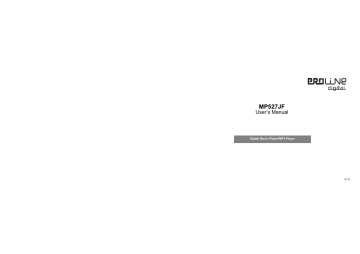
MP527JF
User’s Manual
Digital Music Player/MP3 Player
V1.0
Table of Contents
Introduction ........................................................................................................................................................................4
Precautions........................................................................................................................................................................5
Product Features ...............................................................................................................................................................8
System Requirements........................................................................................................................................................9
Connecting to a PC..........................................................................................................................................................10
Install Device Driver for Windows 98SE ....................................................................................................................10
Operation Procedure.................................................................................................................................................10
Removing Hardware ................................................................................................................................................. 11
Battery charge..................................................................................................................................................................12
Copy Music Files to the Player.........................................................................................................................................13
Diagram of the Player ......................................................................................................................................................14
Basic Operations..............................................................................................................................................................15
Power On/Off ............................................................................................................................................................15
Power On...........................................................................................................................................................15
Power Off...........................................................................................................................................................15
Key lock ....................................................................................................................................................................15
Music (MSC) ....................................................................................................................................................................17
i
LCD display ..............................................................................................................................................................17
Key instructions.........................................................................................................................................................17
The submenu in the playing state .............................................................................................................................18
The submenu in the pause state ...............................................................................................................................21
Lyric Display..............................................................................................................................................................22
Record (REC) ..................................................................................................................................................................23
LCD display ..............................................................................................................................................................23
Key instructions.........................................................................................................................................................23
The submenu of the Record mode............................................................................................................................24
Voice (RPL)......................................................................................................................................................................26
LCD display ..............................................................................................................................................................26
Key instructions.........................................................................................................................................................26
The submenu in the playing state .............................................................................................................................27
The submenu in the pause state ...............................................................................................................................28
FM Radio (FM).................................................................................................................................................................30
LCD display ..............................................................................................................................................................30
FM ............................................................................................................................................................................30
FM submenu instructions ..........................................................................................................................................31
FM record .................................................................................................................................................................32
ii
The submenu of the FM Record mode......................................................................................................................32
Settings (SYS) .................................................................................................................................................................35
Folder Navigation (NAV)...................................................................................................................................................37
Firmware upgrade instructions .........................................................................................................................................38
Troubleshooting ...............................................................................................................................................................46
Product Specifications......................................................................................................................................................48
iii
Introduction
Congratulations for purchasing the Digital Music Player.
Before operating the unit, please read this manual thoroughly and keep it for future reference. This manual will help you to use many of the exciting features and to better enjoy your digital music player.
This manual contains important safe measurements and correct operational information, so please read all the information carefully before using the device in order to avoid any unexpected accident.
We make no representation for the errors, omissions or updates of this document. We also make no representation for the data or music files lost of the player.
Microsoft Windows Media and Windows are trademarks of Microsoft Corporation.
Trademarks of other products mentioned in this user's manual are owned by their respective companies or organizations.
4
Precautions
z z z z
In order to safely use this player, please follow the precautions depicted in this manual. Before using this player, please thoroughly read and keep it for future reference. z Never use the player during driving or operating other vehicles to avoid traffic accident, which also be written in the z law in some districts. Even in walking especially crossing the street.
Even as a pedestrian especially when crossing the street
do not listen
with a
high volume to avoid any danger.
Basically.
stop using the player
for safety purpose whenever needed
. z z z z
Please plug the earphones prior to turn on the player, to keep the player and earphones in good condition.
Keep the player clean and never store it close to a heat source or to a dirty, humid or rainy place. Avoid any direct sunlight contact.
If the surface is dirty, please clean it with a soft cloth and clean water. Never clean the case with alcohol or diluents.
Don't press the screen or the buttons too hard to avoid damages to the player.
Never use the player in extremely dry environment to avoid static.
Never disconnect abruptly the player from a PC during downloading, uploading and formatting to avoid program failure.
The step of the folder should be lower than or equal to 8, and a single file can only support 99 files.
In order to provide the best access performance, it is not possible to format in FAT-32 in PC if your MP3 flash memory capacity is equal to or lower than128MB.
5
z Attention: Because of the different memory calculating methods and the storage of the player software in the device flash memory, it will cause a difference between flash memory marked capacity and real capacity. The real flash memory capacity is lower than the marked memory capacity. Due to different firmware size, it will have a different free flash memory capacity. Please refer to the table below for more details.
Marked capacity
Real capacity range
128MB 122MB~128MB
Free capacity range after stored firmware
73MB ~ 127MB
256MB 244MB~256MB 191MB ~ 255MB
512MB 488MB~512MB 428MB ~ 511MB
1GB 953MB~1000MB 879MB ~ 999MB
2GB 1907MB~2000MB 1804MB ~ 1999MB
6
Attention:
1. We are trying to perfect everything on this manual when writing the descriptions, however we cannot ensure there is not any miss or loss.
2. We take the responsibility to keep in good repair this player; however we cannot take the responsibility for everything damaged by software operations due to manipulations errors, or even for any data missing during product repaired or other mistakes.
3. The software, hardware or instruction manual is subject to change and improvements can occur without notice.
All rights reserved.
7
Product Features
z z z z z z z
Supports MP3 / WMA audio playback and voice with WAV file format
Support voice recording function
Support FM Radio function; allow you to set the favorite channel and to record your favorite program.
Support multiple languages z Folder
Plug and play portable storage
USB 2.0 high-speed transmission
Build-in Li-Polymer rechargeable battery
8
System Requirements
System requirements of this player:
2.
3.
4.
5.
Pentium II 450MHz CPU or higher level CPU
Minimum 128MB RAM
Available USB port
100MB hard disk free space
9
Connecting to a PC
Install Device Driver for Windows 98SE
1. Execute setup.exe in driver CD and complete the driver installation.
2. Reboot PC.
3. Connect the MP3 player to the USB port of the PC
Operation Procedure
To upgrade firmware or copy music to the player, please shut down the player before connectingt it to the PC via the USB port.
After connecting to a PC, the system will create a removable drive in “My Computer” and from which the data stored on the player becomes accessible. The word “Ready” will be shown on the player if successfully connected.
Note: Please do not use USB hub or USB extension lead.
The files stored on the player can be managed through Windows File Explorer or “My Computer” to copy favorite music files or data to the player; or to delete files stored in the player.
After file access is completed, please follow the steps below to remove the player to prevent file damages.
10
Removing Hardware
Use the left button on the mouse to double-click on the icon for removing hardware that is located on the lower right corner of the screen. Please refer to the right picture:
When the following screen appears, click “Stop” and then “OK” button to safely remove the hardware. The USB cable can then be removed from the player, please refer to the picture below:
11
Battery charge
This product adopts build-in Li-Polymer rechargeable battery.
You can connect the MP3 player to the PC or use a USB adapter to charge the battery. The following pictures indicate the charging status of the battery when connecting to the PC:
Æ
When the battery is charging, the icon will be changing from an empty battery to a full one to indicate the process.
It’s normal that the player gets warmer than usual while being charged.
The battery can be fully charged in approximately 2.5 hours and 80% charged in 2 hours.
Please don’t charge the battery more than 12 hours consecutively.
Note: The MP3 player only accepts the standard USB 2.0 output voltage and current to charge the built-in
Li-Polymer battery: 5-Volt voltage and less than 500mA current. If the charging voltage and current are out of the compass, it will damage the battery and the MP3 player. It will not be guaranteed in this case. Please check the output voltage and current of the USB port of your PC or USB adapter before charging this player.
12
Copy Music Files to the Player
If the connection is successful, a removable drive icon will appear in
“My Computer”.
First, find out your favorite MP3, WMA or WAV audio files in “My
Computer”.
Second, use the mouse to select those audio files and click those files with the right button of the mouse to select “Copy”.
Third, find Removable Drive in “My Computer” and enter it, then right click on the mouse to paste those files to the
Removable Drive.
After the file copy is completed, safely remove the player from the PC.
13
Diagram of the Player
1.
2.
3.
4.
5.
MENU button (Five-direction button)
Volume Up (Push Upwards)
Volume Down (Push Downwards)
Forward (Push Rightwards)
Rewind (Push Leftwards)
7. Microphone
14
Basic Operations
Power On/Off
Power On
The player can be turned on by pressing and holding the Play/Pause/Power button. Then you can enter into the main menu mode by default after the power-on animation.
Power Off
Press and hold Play/Pause/Power button until the player is fully turned off.
The system will power off automatically if the battery is very low.
Key lock
Key lock is controlled by the software in this player. For details about “key lock”, please refer to the section “Lock time” in the Settings chapter.
To unlock the buttons, press and hold the Play/Pause/Power button for about 2 seconds.
15
Basic operations
Function
Power On
Power Off
Unlock the button
Play or pause
Enter the menu
Exit current folder
Navigation within the menu
Confirm selection
Skip to the previous track/file or next track/file
Fast forward or rewind
Volume up
Volume down
Action
Press and hold the Play/Pause/Power button .
Press and hold the Play/Pause/Power button.
Press and hold the Play/Pause/Power button for about 2 seconds.
Press the Play/Pause/Power button.
Press Menu button.
Press Play/Pause/Power button or Press and Hold Menu button.
Push leftwards or rightwards the Menu button.
Press the Menu button.
Push leftwards or rightwards the Menu button.
Push rightwards or leftwards and hold the Menu button.
Push upwards the Menu button.
Push downwards the Menu button.
16
Music (MSC)
LCD display
Key instructions
You can enter the music mode by selecting the MSC option from the main menu, and then press Play/Pause/Power button to begin playing.
2. Play and Pause
During playback, you can press the Play/Pause/Power button to pause or press it again to resume.
17
3. Previous/ Next/ Rewind/ Forward z Push leftwards the Menu button to skip to the previous track. z Push rightwards the Menu button to go to the next track. z Push leftwards or rightwards and hold the Menu button to rewind or fast forward. z Push upwards the Menu button to increase the volume by one unit. z Push downwards the Menu button to decrease the volume by one unit. z Push upwards or downwards and hold the Menu button to keep increasing or decreasing the volume.
5. Enter menu
Press the menu key to open the menu.
The submenu in the playing state
If you press the Menu button during playing, the submenu will appear and includes: Repeat, EQ, Tempo Rate, Replay,
Replay times, Replay gap and Exit.
18
1. Repeat
Seven Repeat methods are supplied in this player.
Normal
Repeat One
Play the tracks in normal order.
Repeat the current track.
Folder
Repeat Folder
Repeat All
Random
Intro
Play all the tracks in the current directory, and then stop.
Repeat playing all the tracks in the current directory.
Repeat playing all the tracks in the player.
Play the tracks in the current directory randomly.
Play the first ten seconds of the tracks in the current directory.
2. EQ
Seven equalizer modes are available in this player: Normal, Rock, Pop, Class, Soft, Jazz, DBB.
The scope of the Tempo Rate is from level -8 to level +8. Level 0 is by default (normal rate).
Note: this function is only for the MP3 files, not for the WMA files, and this setting is only for the current file.
19
4. Replay
If you choose this function, “A”, the icon will flash to indicate you to select the start point A. You can set point A by pushing rightwards the Menu button; then point B in the icon will flash to indicate you to select the end point B, push rightwards the Menu button for the second time to select the end of point “B”. Then, the player begins to replay the AB segment for the specified times and after that it will exit the replay mode. During this mode, you can push leftwards the
Menu button to reset the start point A or press the Menu button to quit the Replay mode.
(About the replay times, please refer to the “Replay Times” section.)
Follow Record (This function is not applicable for the Voice mode)
During replaying, you can push rightwards the Menu button to activate the “Follow Record” function, at the same time, the
will change into and the player will record the voice from microphone; the record period is the same as that of the section AB. Then, the player will play the AB section, and the icon is like this: . You can push rightwards the Menu button to enter the Comparison function.
In this state, you can resume AB section replaying by pushing leftwards the Menu button.
You can set the replay times as required. This scope is from 1 to 10.
After the track has been repeated for the specified times, the player will be automatically back to the normal state..
20
You can set the interval time between the current replaying and the next replaying as required. The scope is from 1s to
10s.
7. Exit
Choose this option to exit the submenu and to be back to the music playing mode.
The submenu in the pause state
If you press the Menu button in the pause state, the submenu will appear. It includes: Local Folder, Delete File, Delete All and Exit.
You can view all the files in this player.
Push leftwards or rightwards the Menu button to choose the file to be deleted, and then choose “YES” to delete or “NO” to cancel deleting.
After selecting the “Delete All” option, you can choose “YES” in the pop up dialog box to delete all the files in the player or
21
choose “NO” to cancel deleting.
4. Exit
Choose this option to exit the current menu.
Note: After setting is completed, you can press the Play/Pause/Power button to exit the menu, and this function is applicable to all modes. The step of the folder should be lower than or equal to 8, and a directory can support up to 99 files.
Lyric Display
You can save the lrc files into your player with the same name as the music to achieve the Lyric Synchronous Display.
Press and hold the menu button for about 2 seconds when reading music to access the Lyric Display.
The player only supports the Lyric Synchronous Display that the file shares the same name as LRC file of MP3 format, e.g., music file is named as “Angel.mp3”, the LRC file must be named as “Angel.Irc”, what's more, they have to be in the same directory.
22
Record (REC)
You can enter the Record function by choosing Record option from the main menu. The format of the record file can be set in the “System” option in the Settings mode.
LCD display
Key instructions
You can enter the Record mode by selecting the REC option from the main menu, and then press Play/Pause/Power button to begin recording.
23
2. Play and Pause
During playback, you can press the Play/Pause/Power button to pause and press it again to resume.
To stop recording, press the Play/Pause/Power button and press again and hold the Play/Pause/Power button to be back to the “Ready for record” state, or press and hold the Menu button to be back to the main menu mode .
3. Open the submenu or main menu z In the “Ready for record” state, press the Menu button to open the submenu of Record mode. z In the “Ready for record” state or during recording, press and hold the Menu button to open the main menu.
The submenu of the Record mode
This submenu includes four options: Record Type and Exit.
When the Record Type of the Setting mode is set as Voice Music Record, this area includes: Fine REC, Long REC, Fine
VOR, and Long VOR.
Fine REC: in WAV format, high quality.
Long REC: in ACT format, normal quality.
Fine VOR: in WAV format, the player controls recording and pause if there is no voice.
Long VOR: in ACT format, the player controls recording and pause if there is no voice.
24
When the Record Type of the Setting mode is set as WAV Music Record, this area includes: 192 kbps, 32 kbps and 64 kbps. The recorded file is in WAV format.
When the Record Type of the Setting mode is set as MP3 Music Record, this area includes: 64 kbps, 32 kbps, 192 kbps and 128 kbps. The recorded file is in MP3 format.
The higher the sample rate, the better recording quality it gains but it will produce larger recorded file size. The lower the sampling rate, the more common quality will gain with longer recording duration and smaller recorded file size.
2. Exit
Choose this option to exit the submenu.
Note: During recording, the display will show “Overflow” if the flash memory is full. The recording will stop and the recorded file will be automatically saved. No further recording and file saving are possible.
During recording, the display will show “Low Battery” to warn the user the battery is low. The recording will stop and the voice file will be automatically saved. No further recording and file saving are possible unless the player is charged.
Since the recording function consumes more battery power, therefore, if the battery is low and no further recording is possible, other functions may still be available.
25
Voice (RPL)
LCD display
Key instructions
1. Select “RPL” (voice)
You can enter the Voice mode by selecting the RPL option from the main menu, and then press the Play/Pause/Power button to begin playing.
2. Play and Pause
During playback, you can press the Play/Pause/Power button to pause or press it again to resume.
3. Previous/ Next/ Rewind/ Forward z Push leftwards the Menu button to skip to the previous track.
26
z Push rightwards the Menu button to go to the next track. z Push leftwards or rightwards and hold the Menu button to rewind or fast forward. z Push upwards the Menu button to increase the volume by one unit. z Push downwards the Menu button to decrease the volume by one unit. z Push upwards or downwards and hold the Menu button to keep increasing or decreasing the volume.
5. Enter menu
Press the menu key to open the menu.
The submenu in the playing state
If you press the Menu button during playing, the submenu will appear. It includes: Repeat, Tempo Rate, Replay and Exit.
1. Repeat
Seven Repeat methods are supplied in this player.
Normal Play the tracks in normal order.
Repeat One
Folder
Repeat the current track.
Play all the tracks in the current directory, and then stop.
27
Repeat Folder
Repeat All
Random
Intro
Repeat playing all the tracks in the current directory.
Repeat playing all the tracks in the player.
Play the tracks in the current directory randomly.
Play the first ten seconds of the tracks in the current directory.
The scope of the Tempo Rate is from level -8 to level +8. Level 0 is by default (normal rate).
Note: This setting is only for the current file.
3. Replay
If you choose this function, “A” in the icon will flash to indicate you to select the start point A; you can set point A by pushing rightwards the Menu button; then the B in the icon will flash to indicate you to select the end of point B, push rightwards the Menu button for the second time to select the end point “B”; just then, the player begins to replay the AB segment. During this mode, you can push leftwards the Menu button to reset the start point A.
4. Exit
Choose this option to exit the submenu and to be back to the voice playing mode.
The submenu in the pause state
If you press the Menu button in the pause/stop state, the submenu will appear. It includes: Local Folder, Delete File, Delete
28
All and Exit.
You can view all the files in this player.
Push leftwards or rightwards the Menu button to choose the file to be deleted, and then choose “YES” to delete or “NO” to cancel deleting.
After selecting the “Delete All” option, you can choose “YES” in the pop up dialog box to delete all the files in the player or choose “NO” to cancel deleting.
4. Exit
Choose this option to exit the current menu and to be back to the pause/stop state.
Note: After setting is completed, you can press the Play/Pause/Power button to exit the menu.
All MP3 format record files are saved in the local folder of submenu when the music stops.
29
FM Radio (FM)
LCD display
FM
You can listen to the FM radio programs by selecting the FM option from the main menu. Up to 20 channels are preset in
FM band (Normal band and Japan band) in this player.
1) You can push rightwards or leftwards the Menu button to fine-tune the frequency, push once to change by 0.1MHz; push and hold about one second to auto search for the radio station with the strong signal forward or backward.
2)
3)
4)
Press the Menu button to enter the submenu of the Radio mode; press and hold the Menu button to enter the main menu.
You can press the Play/Pause/Power button to switch between the channels in order.
Push upwards or downwards the Menu button to increase or decrease the volume.
30
FM submenu instructions
Submenu consists of: Save, Record, Delete, Delete All, Normal Band, Japan Band and Exit.
Save Save the current station to the current channel.
Record
Delete
Activate the FM record function.
Delete the current station.
Delete All
Normal Band
Japan Band
Exit
Delete all the stations.
Normal Band (87~108 MHz).
Japan Band (76~90 MHz).
Return to FM Radio mode.
Always connect your earphones to the earphone jack of the player, as the earphone cable serves as an antenna to the internal radio.
31
FM record
In FM Radio mode, you can record voice from the Radio.
You can enter the Record mode by selecting the Record option from the submenu, and then press Play/Pause/Power button to begin recording.
2. Pause
During playback, you can press the Play/Pause/Power button to pause and press it again to resume.
To stop recording, press the Play/Pause/Power button and press again and hold the Play/Pause/Power button or press and hold the Menu button about one second to be back to the “Ready for record” state after file saving.
3. Open the submenu
In the “Ready for record” state, press the Menu button to open the submenu of Record mode or you can press and hold the Menu button to be back to “FM station display” state.
The submenu of the FM Record mode
This submenu includes two options: Record Type and Exit.
32
When the Record Type of the Setting mode is set as Voice Music Record, this area includes: Fine REC, Long REC, Fine
VOR, and Long VOR.
Fine REC: in WAV format, high quality.
Long REC: in ACT format, normal quality.
Fine VOR: in WAV format, the player controls recording and pause if there is no voice.
Long VOR: in ACT format, the player controls recording and pause if there is no voice.
When the Record Type of the Setting mode is set as WAV Music Record, this area includes: 192 kbps, 32 kbps and 64 kbps. The recorded file is in WAV format.
The higher the sample rate, the better recording quality it gains but it will produce larger recorded file size. The lower the sampling rate, the more common quality will gain with longer recording duration and smaller recorded file size.
When the Record Type of the Setting mode is set as MP3 Music Record, this area includes: 64kbps, 32 kbps, 192 kbps and 128 kbps.
The higher the sample rate, the better recording quality it gains but it will produce larger recorded file size. The lower the sampling rate, the more common quality will gain with longer recording duration and smaller recorded file size.
The recorded file is in MP3 format.
33
2. Exit
Choose this option to exit the submenu.
Note: FM recording don’t affect the FM radio listening. To listen to the recorded FM program, you should go to the Voice mode.
During recording, the display will show “Overflow” if the flash memory is full or if there are 99 files in the current directory.
The recording will stop and the recorded file will be automatically saved. No further recording and file saving are possible.
During recording, the display will show “Low Battery” to warn the user the battery is low. The recording will stop and the voice file will be automatically saved. No further recording and file saving are possible unless the player is charged.
Since the recording function consumes more battery power, therefore, if the battery is low, no further recording is possible, even though other functions may still be available.
34
Settings (SYS)
In this mode, you can set the parameters of the system. The setting depends on the firmware.
You can push rightwards or leftwards the Menu button to switch between the options and to confirm the selection by pressing the Menu button.
Option Description
System time
Record Type
LCD Set
Set the time of the player.
(Push upwards or downwards the Menu button to switch between the
Year/Month/Day/Hour/Minute/Second and push rightwards or leftwards to adjust the value.
After setting up, press the Menu button to save the time and to enter the Settings menu.)
Three record types: MP3 Music Record, Voice Music Record, WAV Music Record.
The format of the recorded file depends on the type set in this area.
LCD set includes Brightness, Backlight, and Exit.
Brightness includes 15 levels (0~15), the brightness can be seen visually when adjusting.
Backlight is when there is no press on the buttons after which the screen shuts off. The screen will not turn on until users press any button.
Option Description
35
Language
Power Off
Replay mode
Lock time
Online mode
Memory Info.
Firmware version
Firmware update
Exit
Multiple languages are supported in this player.
English, German, French, Italian, Spanish, Dutch, Portuguese.
Off time: the period of inactivity (stop or paused state) after which the player will power off.
Sleep time: the period after which the player will power off, no matter which mode the player is in. This value will be reset to Disable at next power on.
Manual Rep: The A-B section can not be automatically punctuated and the breaking point is only set up manually.
Auto replay: The A-B can be automatically punctuated by the player.
Lock time is when there is no press on the buttons in the Music, Voice and FM radio mode after which the buttons will be locked. This time includes four options: DISABLE, 2 MIN, 5
MIN, 10 MIN.
This function includes: Multi Drive, Normal Only, and Encrypted Only.
Total memory capacity and free space can be viewed here.
The version of the software can be viewed here.
This function is used to update the firmware.
Exit the submenu and come back to the previous mode.
36
Folder Navigation (NAV)
You can easily browse your files with all formats in this mode.
You can enter the Folder Navigation mode by selecting the NAV option from the main menu, and then the player will list all the files stored in it.
2. Select folder or file
Push rightwards or leftwards the Menu button to switch between the folders/files.
To open the folder, just press the Menu button at the selected folder; to close the folder and be back to the previous menu, just select the root folder icon and press the Menu button or press the Menu button at any position except folders.
Note: In this mode, you can only browse all files.
37
Firmware upgrade instructions
We offer you a firmware upgrading tool in the bundled CD, which enables you to load a new firmware to your player or recover a damaged firmware. Instructions to use this tool are as follows.
You need to install the upgrading tool to your computer first. Steps are as follows:
A. Find in the CD a folder named ‘Tool’, run ‘Setup.exe’. Click ‘Next’ in the following window.
38
B. Choose a folder in your computer to install the upgrading tool, then click ‘Next’.
39
C. Click ‘Next’ to start installation.
40
D. The upgrading tool has been successfully installed, click ‘Close’ to exit.
E. Copy from CD to your computor the file names ‘527_fm.fw’ in the folder ‘Firmware’.
41
Now you can use the upgrading tool to upgrade the firmware of your computor.
A. Make sure to connect MP3 Player with computer’s USB port normally, and no other removable disk is connecting to this computer’s USB port.
B. Select ‘Start’ in the misson bar of your computer. Choose
‘Programs’—‘MP3 Player Utilities 1.55’—‘MP3 Player Upgrade Tool’.
42
C. Click ‘Select new firmware file’ in the following window.
43
D. Find in your computer the file ‘527_fm.fw’. Double click it to open.
The information of internal firmware will be displayed in the top-left group box and the information of selected firmware file will be displayed in the top-right group box.
Then, click the button "Begin upgrading" to start upgrading the new firmware.
44
E. Upgrade is successful, click ‘OK’ to exit the program.
Attention: DON’T DISCONNECT MP3 PLAYER DURING UPGRADING OR RECOVERING.
45
Troubleshooting
If you have problems in operating your player, please check the trouble shooting guide below before sending it to service.
It’s unable to power on.
Check whether the player is powered on or not and if the machine program is damaged or not.
It can not upload/download the file or the disk can not be found in the computer.
Insert the USB cable to the back of the USB port of the PC and connect it to the player again. Correctly install the driver again.
If you find there is weak signals for FM channels.
1. Remove or turn off interference sources near the player, which includes PC and other electronic devices.
2. Adjust the angle of earphones cord and the player, for the earphones cord is the antenna of the player.
46
No sound from the earphones
1. Check if the earphones are completely inserted into the earphones jack.
2. Check if the music file format is supported by the player.
It can not record.
Check if there is enough memory and battery capacity.
Words on display are deformed.
Make sure that you have selected the correct language.
47
Product Specifications
MP3 bit rate
Sampling rate
Recorded format
SNR
Dynamic scope
Distortion
Output power
32~320 kbps
Optional setting
ACT / WAV / MP3
>90db
>80db ( 1KHZ )
<0.05%
5mW*2
Music format
Frequency response
Playback duration
Dimension
Weight
Screen
Battery
MP3, WMA
20Hz~20KHz
< 8 hours
78*26*13.8 mm
<40g
96*32 FSTN screen
Built-in Polymer Lithium-Ion rechargeable battery
FM Frequency
Working environment
Supported system
87~108 MHz
76~90 MHz
Humidity <85%,
-10~40 Celsius
Microsoft® Windows
98SE/2000/Me/XP/Vista™
ID3
USB port
Optional memory
ID3 Tag display with Lyrics
USB 2.0 high Speed
□ 128MB, □ 256MB, □ 512MB, □ 1GB, □ 2GB
Note: The specifications and design shall be subject to change without any further notice!
48
DISPOSAL
Waste electrical and electronic products must not be disposed of with household waste. Please refer to the retailer from whom you purchased this item for disposal instructions.
Batteries and packaging materials should be recycled using local facilities.
UK HELP LINE :
COMET : If you have read these instructions and troubleshooting guide, but there is something about this equipment which you do not understand or does not work, you can phone our help line (during normal office hours) on :
0113 279 3520.
Calls are charged at standard rates.
We have made every effort to ensure these instructions are as accurate as possible. However we apologize for any inconvenience caused by minor inconsistencies which may occur as a result of product improvement and development.
49
MP527JF
Guide d'utilisateur
Lecteur numérique audio/MP3
V1.1
Sommaire
Introduction ........................................................................................................................................................................1
Précautions........................................................................................................................................................................2
Caractéristiques du produit ................................................................................................................................................5
Configuration minimale ......................................................................................................................................................6
Connexion à un PC............................................................................................................................................................7
Installation du pilote pour Windows 98SE ..............................................................................................................7
Procédure d'utilisation............................................................................................................................................7
Retrait du lecteur....................................................................................................................................................8
Chargement de la batterie..................................................................................................................................................9
Copie de fichiers sur le lecteur .........................................................................................................................................10
Présentation du lecteur .................................................................................................................................................... 11
Opérations de base..........................................................................................................................................................12
Mise en marche/arrêt ...........................................................................................................................................12
Mise en route...........................................................................................................................................12
Extinction .................................................................................................................................................12
Verrouillage des boutons du lecteur .....................................................................................................................12
Option du menu MSC (Musique)......................................................................................................................................14
i
Écran LCD ...........................................................................................................................................................14
Opérations ...........................................................................................................................................................14
Menu contextuel du mode lecture ........................................................................................................................15
Menu contextuel du mode pause .........................................................................................................................19
Affichage des paroles...........................................................................................................................................20
Enregistrement (REC)......................................................................................................................................................21
Opérations ...........................................................................................................................................................21
Menu contextuel du mode enregistrement ...........................................................................................................22
Mode lecture (RPL)..........................................................................................................................................................25
Informations affichées sur l'écran LCD.................................................................................................................25
Opérations ...........................................................................................................................................................25
Menu contextuel du mode lecture ........................................................................................................................26
Menu contextuel du mode pause .........................................................................................................................28
Radio (FM).......................................................................................................................................................................30
Informations affichées sur l'écran LCD................................................................................................................30
Utilisation de la radio FM......................................................................................................................................30
Menu contextuel du mode radio...........................................................................................................................31
Enregistrement de la FM......................................................................................................................................32
Options du menu contextuel d'enregistrement de la radio....................................................................................33
ii
Mode réglages (SYS).......................................................................................................................................................36
Navigation dans les dossiers (NAV) .................................................................................................................................39
Instructions pour la mise à jour du microprogramme........................................................................................................40
Dépannage ......................................................................................................................................................................48
Spécifications ...................................................................................................................................................................50
iii
Introduction
Nous vous remercions d'avoir acheté ce lecteur numérique.
Avant de l'utiliser, lisez attentivement le guide d'utilisateur et conservez-le pour référence ultérieure. Vous y trouverez toutes les informations pour tirer le meilleur parti des fonctions qui vous sont proposées et ainsi apprécier notre lecteur à sa juste valeur.
Ce guide contient d'importantes instructions de sécurité et de fonctionnement, aussi prenez le temps de les lire attentivement avant d'utiliser votre appareil et ainsi d’éviter tout accident et dommage.
Nous n'assurons aucune responsabilité pour les erreurs, omissions et mises à jour de ce document. Nous ne pouvons non plus être tenus pour responsables de la perte de fichiers de données et fichiers musicaux.
Microsoft Windows Media et Windows sont des marques déposées de Microsoft Corporation.
Les marques et autres produits cités dans ce guide appartiennent à leur entreprise ou organisation respective.
1
Précautions
Pour préserver la bonne condition de votre lecteur, conformez-vous très exactement aux recommandations rapportées dans ce guide. Lisez attentivement toutes les instructions avant d’utiliser votre lecteur et conservez-les pour référence ultérieure. z N'utilisez pas ce lecteur lorsque vous conduisez une voiture ou dirigez tout autre véhicule afin de ne pas causer z d'accident ; cette conduite est d'ailleurs interdite dans certains pays.
Pour votre sécurité, même lorsque vous marchez simplement dans la rue, ne réglez pas le volume sonore à un z z niveau trop élevé afin de rester réceptif à tout ce qui se passe. Eteignez votre lecteur chaque fois que son utilisation va à l'encontre des conditions de sécurité.
Branchez les écouteurs avant d'allumer votre lecteur pour ne pas les endommager ni endommager le lecteur.
Nettoyez régulièrement votre lecteur et ne le placez jamais à côté d'une source de chaleur ni dans un endroit sale, z z z z humide ou exposé à la pluie. Ne l'exposez pas aux rayons directs du soleil.
Nettoyez régulièrement la surface extérieure du lecteur avec un chiffon légèrement mouillé avec de l'eau. N'employez ni alcool ni détergent.
N'exercez aucune pression excessive sur l'écran et les boutons pour ne pas les endommager.
N'utilisez pas le lecteur dans une atmosphère particulièrement sèche pour éviter les phénomènes
électrostatiques.
Ne déconnectez jamais le lecteur du PC pendant un formatage, un chargement et un téléchargement afin de
2
z z z ne pas introduire d'erreur dans le microprogramme.
Le niveau hiérarchique des dossiers est limité à 8 et chaque dossier est limité à 99 fichiers.
Pour optimiser les performances d'accès, le formatage en FAT-32 n'est pas possible lorsque la capacité de la mémoire flash du lecteur est inférieure ou égale à 128 Mo.
Attention : La capacité de la mémoire flash réellement disponible n'est pas celle marquée, la différence étant due aux méthodes de calcul utilisées et à la taille occupée par le microprogramme du lecteur. De fait, elle est inférieure. La taille exacte disponible dépend de la taille du microprogramme. Pour plus de détails, consultez le tableau ci-dessous.
Capacité indiquée
128 Mo
256 Mo
512 Mo
1 Go
2 Go
Capacité réelle
122 Mo~128 Mo
244 Mo~256 Mo
488 Mo~512 Mo
953 Mo~1000 Mo
1907 Mo~2000 Mo
Capacité disponible après stockage du microprogramme
73 Mo~127 Mo
191 Mo~255 Mo
428 Mo~511 Mp
879 Mo~999 Mo
1804 Mo~1999 Mo
3
Attention :
1. Nous avons rédigé ce guide dans le souci de vous apporter les informations les plus complètes et exactes possibles, mais des oublis ou des erreurs mineurs ne sont pas exclus.
2. Nous assurons la garantie de notre appareil contre les défauts de fabrication et dommages intervenus lors de l'expédition depuis nos usines, mais non contre les dommages dus à une mauvaise manipulation de l'appareil ou du logiciel, ni contre les pertes de données survenues lors de la réparation de l'appareil ou à la suite de toute autre erreur.
3. Nous nous réservons le droit de modifier le microprogramme, l'appareil et le guide d'utilisateur sans être tenus à toute notification préalable.
Tous droits réservés.
4
Caractéristiques du produit
z z z Lecture des formats audio WAV, MP3 et WMA z Fonction z z z z
Radio FM avec présélection de stations et enregistrement d'émissions.
Affichage dans plusieurs langues
Navigation dans les dossiers
Périphérique de stockage de type Plug and play
Transmission à haute vitesse USB 2.0
Batterie rechargeable Li-Polymère
5
Configuration minimale
Votre lecteur fonctionne avec tout ordinateur présentant la configuration suivante :
2.
3.
4.
5.
6.
Pentium II 450 MHz ou supérieure
128 Mo de mémoire RAM
Un port USB libre
100 Mo d'espace libre sur le disque dur
Un lecteur de CD-ROM
6
Connexion à un PC
Installation du pilote pour Windows 98SE
1. Exécutez le programme setup.exe du CD fourni et conformez-vous aux instructions d'installation affichées sur l'écran de l'ordinateur.
3. Connectez votre lecteur sur le port USB de l'ordinateur.
Procédure d'utilisation
Pour mettre à jour le microprogramme du lecteur ou y copier des fichiers musicaux, éteignez le lecteur puis connectez-le au port USB de l'ordinateur.
Votre système d'exploitation Windows le détecte immédiatement et ajoute une entrée "périphérique amovible" correspondante dans "Poste de travail". Utilisez cette entrée pour gérer le contenu du lecteur. Le lecteur affiche "Ready"
(Prêt) lorsque la connexion est établie.
Remarque : N'utilisez ni concentrateur USB ni rallonge USB.
Vous gérez le contenu du lecteur, y copiant ou supprimant des fichiers de données ou des fichiers musicaux, depuis
Explorateur de Windows ou "Poste de travail".
7
Pour débrancher le lecteur de l'ordinateur, reportez-vous à la section suivante. Un débranchement direct risque d'endommager des fichiers.
Retrait du lecteur
Cliquez deux fois sur l'icône de déconnexion de matériel dans la barre des tâches (en bas et à droite de l'écran). Reportez-vous à l'illustration de droite.
Dès que le contenu d'écran suivant apparaît, cliquez sur le bouton "Arrêter" puis sur le bouton "OK" (voir l'illustration ci-dessous). Vous pouvez déconnecter votre lecteur du câble USB.
8
Chargement de la batterie
Votre lecteur fonctionne à partir d'une batterie Li-Polymère rechargeable.
Pour la recharger, branchez le lecteur à un ordinateur ou à un adaptateur USB. Pendant toute la durée du chargement, l'image suivante s'affiche sur l'écran du lecteur :
Æ
En fin de chargement, l'icône de batterie vide est remplacée par l'icône d'une batterie pleine.
Ne vous inquiétez pas si votre lecteur devient chaud pendant le chargement ; cela est tout à fait normal.
Le chargement complet de la batterie requiert environ 2 heures et demi ; un chargement partiel à 80 % requiert 2 heures.
Ne laissez pas le lecteur en charge pendant plus de 12 heures consécutives.
Remarque : Une connexion USB 2.0 est nécessaire pour fournir la tension de 5 volts avec un courant inférieur à 500 mA nécessaire pour charger la batterie Li-Polymère. Une alimentation électrique plus forte risque d'endommager la batterie et le lecteur. Ce type de négligence n'étant pas couvert par la garantie, vérifiez les caractéristiques de la sortie électrique du port USB de votre ordinateur avant d'y connecter votre lecteur.
9
Copie de fichiers sur le lecteur
La connexion est établie lorsqu'une entrée "Périphérique amovible" est ajoutée dans "Poste de travail".
Recherchez sur votre ordinateur les titres MP3, WMA et WAV que vous voulez écouter sur votre lecteur.
Sélectionnez-les, cliquez sur le bouton droit de la souris et exécutez l'option "Copier" du menu contextuel affiché.
Recherchez l'entrée "Périphérique amovible" dans "Poste de travail", pointez sur cette entrée, cliquez sur le bouton droit de la souris et exécutez l'option "Coller". Les fichiers sélectionnés sont copiés sur votre lecteur.
Une fois que la copie est terminée, déconnectez le lecteur de l'ordinateur.
10
Présentation du lecteur
1.
2.
3.
4.
Bouton Menu (cinq directions)
Volume + (poussez vers le haut)
Volume - (poussez vers le bas)
Avance (poussez vers la droite)
5. Retour (poussez vers la gauche)
6. Lire/Pause/Marche-arrêt
7. Microphone
8. Connecteur écouteurs
9. Réinitialisation
11
Opérations de base
Mise en marche/arrêt
Mise en route
Appuyez sur le bouton Lire/Pause/Marche-arrêt et maintenez-le enfoncé jusqu'à démarrer l'animation de mise en route.
L'animation disparaît et le lecteur se place automatiquement en mode menu.
Extinction
Appuyez sur le bouton Lire/Pause/Marche-arrêt et maintenez-le enfoncé jusqu'à ce que l'écran s'éteigne.
Le lecteur s'éteint automatiquement dès lors que le niveau de la batterie est insuffisant.
Verrouillage des boutons du lecteur
Cette fonction est pilotée par le microprogramme du lecteur. La procédure de verrouillage est décrite dans la description de l'option "Lock time" (Délai avant verrouillage) de la section "Configuration".
Pour réactiver tous les boutons, appuyez sur le bouton Lire/Pause/Marche-arrêt et maintenez-le enfoncé pendant 2 secondes.
12
Opérations de base
Fonction
Mise en route
Extinction
Déverrouillage
Lecture ou pause
Accès au menu
Sortie du dossier actuel
Navigation dans le menu
Confirmation d'une sélection
Retour au titre/dossier précédent ou passage au titre/dossier suivant
Avance ou retour rapide
Augmentation du volume
Diminution du volume
Action
Appuyez sur le bouton Lire/Pause/Marche-arrêt et maintenez-le enfoncé.
Appuyez sur le bouton Lire/Pause/Marche-arrêt et maintenez-le enfoncé.
Appuyez sur le bouton Lire/Pause/Marche-arrêt et maintenez-le enfoncé pendant 2 secondes.
Appuyez sur le bouton Lire/Pause/Marche-arrêt.
Appuyez sur le bouton Menu.
Appuyez sur le bouton Lire/Pause/Marche-arrêt ou maintenez le bouton Menu enfoncé.
Poussez le bouton Menu vers la gauche ou vers la droite.
Appuyez sur le bouton Menu.
Poussez le bouton Menu vers la gauche ou vers la droite.
Poussez le bouton Menu vers la gauche ou vers la droite et maintenez-le dans cette position.
Poussez le bouton Menu vers le haut.
Poussez le bouton Menu vers le bas.
13
Option du menu MSC (Musique)
Écran LCD
Opérations
Mode de lecture
Échantillonnage
Mode actuel
Numéro du titre
Égaliseur
Code de durée
Niveau de la batterie
ID3 Identification
1. Sélection du mode musique
Pour passer en mode musique, sélectionnez l'option MSC dans le menu principal et appuyez sur le bouton
Lire/Pause/Marche-arrêt pour lire un premier titre.
2. Lecture et pause
Pour interrompre momentanément la lecture en cours, appuyez sur le bouton Lire/Pause/Marche-arrêt. Réappuyez sur ce même bouton pour reprendre la lecture.
3. Précédent/Suivant/Retour rapide/Avance rapide z Pour revenir au titre précédent, poussez le bouton Menu vers la gauche.
14
z Pour passer au titre suivant, poussez le bouton Menu vers la droite. z Pour reculer ou avancer rapidement dans le titre actuel, poussez le bouton Menu vers la gauche ou vers la droite et maintenez-le dans cette position.
4. Augmentation/diminution du volume z Pour augmenter le volume d'un niveau, poussez le bouton Menu vers le haut. z Pour diminuer le volume d'un niveau, poussez le bouton Menu vers le bas. z Pour modifier le niveau sonore sans discontinuer, maintenez le bouton Menu dans la position haute ou basse choisie.
5. Accès au menu
Appuyez sur le bouton Menu pour afficher la liste des options proposées.
Menu contextuel du mode lecture
Si vous appuyez sur le bouton Menu pendant la lecture d'un titre, un nouveau menu apparaît avec les fonctions suivantes : Repeat (Répéter), EQ (Égaliseur), Tempo Rate (Tempo), Replay (Répéter A-B), Replay times (Nombre de répétitions), Replay gap (Délai de répétition) et Exit (Quitter).
15
Plusieurs modes de répétition vous sont proposés.
Normal Lecture des titres dans l'ordre normal.
Relecture du titre actuel. Repeat One
(Répéter un)
Folder (Dossier)
Repeat Folder
(Répéter le dossier )
Repeat All
(Répéter tout)
Random
(Aléatoire)
Intro
Lecture de tous les titres du dossier actuel et arrêt.
Relecture de tous les titres du dossier actuel.
Relecture de tous les titres de tous les dossiers.
Lecture de tous les titres du dossier actuel dans un ordre aléatoire.
Lecture des dix premières secondes de chaque titre du dossier actuel.
Sept configurations d'égaliseur vous sont proposées : Normal, Rock, Pop, Class (classique), Soft, Jazz, DBB.
3. Tempo Rate (Tempo)
16
Vous réglez le tempo entre -8 et +8. La valeur par défaut est 0 (tempo normal).
Remarque: cette fonction n'est applicable que pour le format MP3 (excluant donc le format WMA) et que pour le titre actuel.
À l'exécution de cette option, le "A" de l'icône clignote pour vous inviter à spécifier le point de départ A du passage à répéter. Poussez le bouton Menu vers la droite jusqu'à sélectionner ce point. Le "B" de l'icône clignote pour vous inviter à spécifier le point d'arrêt B du passage à répéter. Poussez le bouton Menu vers la droite jusqu'à sélectionner ce point. Le lecteur lit le passage sélectionné, répète la lecture le nombre de fois spécifié et quitte le mode répéter A-B.
Pendant une lecture répétée A-B, vous pouvez pousser le bouton Menu vers la gauche pour modifier le point de départ A ou simplement appuyer sur ce bouton pour quitter ce mode.
(Pour spécifier le nombre de répétitions, reportez-vous à la section "Option de menu Replay Times (Nombre de répétitions)".)
Fonction Follow Record (Enregistrer en parallèle - cette fonction s'applique uniquement au mode répéter A-B)
En mode répéter A-B, vous accédez à la fonction "Follow Record" (Enregistrer en parallèle) en poussant le bouton Menu vers la droite. L'icône devient et le lecteur enregistre tout ce que vous dites dans le microphone pendant la
17
même période que celle couverte par la section A-B. Il remplace ensuite l'icône par et lit la section A-B. Pour procéder à une comparaison (fonction Comparison), poussez le bouton Menu vers la droite.
Poussez ensuite le bouton Menu vers la gauche pour reprendre la lecture de la section A-B.
5. Replay Times (Nombre de répétitions)
Vous pouvez choisir le nombre de répétitions de la lecture (entre 1 et 10).
Le lecteur repasse automatiquement en mode normal après avoir effectué le nombre de répétitions demandées.
6. Replay Gap (Délai de répétition)
Vous pouvez définir le délai séparant deux répétitions consécutives (entre 1 et 10 s).
Exécutez cette option pour quitter le menu et revenir en mode lecture de musique.
18
Menu contextuel du mode pause
Si vous appuyez sur le bouton Menu pendant une pause de lecture, un nouveau menu apparaît avec les fonctions suivantes : Local Folder (Dossier local), Delete File (Supprimer le fichier), Delete All (Supprimer tous les fichiers) et Exit
(Quitter).
Cette option affiche tous les titres stockés sur le lecteur.
2. Delete File (Supprimer le fichier)
Sélectionnez le fichier à supprimer en poussant le bouton Menu vers la droite ou vers la gauche et choisissez "YES" (Oui) pour confirmer la suppression ou "NO" (Non) pour l'annuler.
3. Delete All (Supprimer tous les fichiers)
Cette option sélectionne tous les fichiers de votre lecteur et affiche une fenêtre de confirmation. Choisissez "YES" (Oui) pour confirmer la suppression ou "NO" (Non) pour l'annuler.
Choisissez cette option pour quitter le menu contextuel.
19
Remarque : Une fois que vous avez terminé de configurer votre lecteur, appuyez sur le bouton
Lire/Pause/Marche-arrêt pour quitter le menu principal, quel que soit le mode actuel. Le niveau hiérarchique des dossiers est limité à 8 et chaque dossier est limité à 99 fichiers.
Affichage des paroles
Pour afficher les paroles en synchro avec la chanson, copiez le fichier lrc associé sur votre lecteur, sous le même nom que le fichier de la chanson.
Pendant la lecture de la chanson, appuyez sur le bouton Menu et maintenez-le enfoncé pendant 2 secondes pour afficher les paroles.
L'affichage synchrone des paroles n'est possible que lorsque le nom de fichier des paroles est identique au nom de fichier de la chanson (par exemple Angel.Irc pour un fichier de chanson Angel.mp3) et se trouve dans le même répertoire.
20
Enregistrement (REC)
Vous accédez au mode enregistrement depuis l'option Record du menu principal. Pour choisir le format du fichier d'enregistrement, reportez-vous au menu des réglages système (Settings), option (Record type).
Informations affichées sur l'écran LCD
Durée d'enregistrement restante
Opérations
Échantillonnage
Mode actuel
Durée d'enregistrement
Niveau de la batterie
Nom du titre actuel
Date du titre précédent
1. Enregistrement depuis le microphone
Sélectionnez l'option REC dans le menu principal et appuyez sur le bouton Lire/Pause/Marche-arrêt pour commencer l'enregistrement.
21
2. Lecture et pause
Pour interrompre momentanément la lecture en cours, appuyez sur le bouton Lire/Pause/Marche-arrêt. Réappuyez sur ce même bouton pour reprendre la lecture.
Pour arrêter l'enregistrement, appuyez sur le bouton Lire/Pause/Marche-arrêt. Réappuyez sur ce bouton et maintenez-le enfoncé pour revenir à l'état "Ready for record" (Prêt à enregistrer) ou appuyez sur le bouton Menu et maintenez-le enfoncé pour réafficher le menu principal.
3. Accès au menu contextuel ou au menu principal z Depuis l'état "Ready for record" (Prêt à enregistrer), appuyez sur le bouton Menu pour ouvrir le menu contextuel du mode enregistrement. z Depuis l'état "Ready for record" (Prêt à enregistrer) ou pendant un enregistrement, appuyez sur le bouton Menu et maintenez-le enfoncé pour réafficher le menu principal.
Menu contextuel du mode enregistrement
Ce menu vous propose deux options : Record Type (Format d'enregistrement) et Exit (Quitter).
1. Record Type (Format d'enregistrement)
22
Si vous avez activé le mode d'enregistrement vocal (Voice Music Record) dans le menu de configuration, les quatre valeurs suivantes vous sont proposées : Fine REC, Long REC, Fine VOR et Long VOR.
Fine REC : formatWAV, excellente qualité.
Long REC : format ACT, qualité normale.
Fine VOR : format WAV avec une pause dans l'enregistrement lorsqu'aucune voix n'est détectée.
Long VOR : format ACT avec une pause dans l'enregistrement lorsqu'aucune voix n'est détectée.
Si vous avez activé le mode d'enregistrement musique WAV (WAV Music Record) dans le menu de configuration, les quatre valeurs suivantes vous sont proposées : 192 kbps, 32 kbps et 64 kbps. L'enregistrement est sauvegardé dans un fichier WAV.
Si vous avez activé le mode d'enregistrement musique MP3 (MP3 Music Record) dans le menu de configuration, les quatre valeurs suivantes vous sont proposées : 64 kbps, 32 kbps, 192 kbps et 128 kbps. L'enregistrement est sauvegardé dans un fichier MP3.
Plus l'échantillonnage est élevé, plus la qualité de l'enregistrement est meilleure, au détriment cependant de la taille du fichier qui augmente de façon importante. Plus l'échantillonnage est faible et moins la qualité est bonne, mais plus la durée d'enregistrement disponible est longue et plus la taille du fichier est petite.
23
Choisissez cette option pour quitter le menu contextuel.
Remarque : Si la mémoire flash arrive à saturation pendant un enregistrement, elle vous l'indique par le message "Overflow". L'enregistrement en cours est arrêté mais la partie déjà enregistrée est automatiquement sauvegardée dans un fichier. Vous ne pouvez démarrer aucun nouvel enregistrement.
Si le niveau de la batterie descend trop bas pendant un enregistrement, le lecteur vous l'indique par le message "Low
Battery". L'enregistrement en cours est arrêté mais la partie déjà enregistrée est automatiquement sauvegardée dans un fichier. Vous ne pouvez démarrer aucun nouvel enregistrement avant de recharger la batterie.
La fonction enregistrement consommant davantage de courant que les autres fonctions de votre lecteur, le niveau de la batterie peut être insuffisant pour assurer la continuité de cette fonction mais être suffisant pour assurer la continuité des autres fonctions.
24
Mode lecture (RPL)
Informations affichées sur l'écran LCD
Opérations
Échantillonnage
Mode actuel
Code de durée
Numéro du titre
Niveau de la batterie
Nom du fichier enregistré
1. Accès au mode lecture (RPL)
Sélectionnez l'option RPL dans le menu principal et appuyez sur le bouton Lire/Pause/Marche-arrêt pour lire un premier enregistrement.
2. Lecture et pause
Pour interrompre momentanément la lecture en cours, appuyez sur le bouton Lire/Pause/Marche-arrêt. Réappuyez sur ce même bouton pour reprendre la lecture.
25
3. Précédent/Suivant/Retour rapide/Avance rapide z Pour revenir au titre précédent, poussez le bouton Menu vers la gauche. z Pour passer au titre suivant, poussez le bouton Menu vers la droite. z Pour reculer ou avancer rapidement dans le titre actuel, poussez le bouton Menu vers la gauche ou vers la droite et maintenez-le dans cette position.
4. Augmentation/diminution du volume z Pour augmenter le volume d'un niveau, poussez le bouton Menu vers le haut. z Pour diminuer le volume d'un niveau, poussez le bouton Menu vers le bas. z Pour modifier le niveau sonore sans discontinuer, maintenez le bouton Menu dans la position haute ou basse choisie.
5. Accès au menu contextuel
Appuyez sur le bouton Menu pour afficher la liste des options proposées.
Menu contextuel du mode lecture
Si vous appuyez sur le bouton Menu pendant la lecture d'un titre, un nouveau menu apparaît avec les fonctions suivantes : Repeat (Répéter), Tempo Rate (Tempo), Replay (Répéter A-B) et Exit (Quitter).
26
Plusieurs modes de répétition vous sont proposés.
Normal Lecture des titres dans l'ordre normal.
Repeat One (Répéter un)
Folder (Dossier)
Relecture du titre actuel.
Lecture de tous les titres du dossier actuel et arrêt.
Repeat Folder (Répéter le dossier)
Repeat All (Répéter tout)
Random (Aléatoire)
Intro
Relecture de tous les titres du dossier actuel.
Relecture de tous les titres de tous les dossiers.
Lecture de tous les titres du dossier actuel dans un ordre aléatoire.
Lecture des dix premières secondes de chaque titre du dossier actuel.
2. Tempo Rate (Tempo)
Vous réglez le tempo entre -8 et +8. La valeur par défaut est 0 (tempo normal).
Remarque : Ce réglage ne s'applique qu'au seul titre actuellement sélectionné.
À l'exécution de cette option, l'icône clignote pour vous inviter à spécifier le point de départ A du passage à répéter.
Poussez le bouton Menu vers la droite jusqu'à sélectionner ce point. Le "B" de l'icône clignote pour vous inviter à
27
spécifier le point d'arrêt B du passage à répéter. Poussez le bouton Menu vers la droite jusqu'à sélectionner ce point. Le lecteur lit le passage sélectionné, répète la lecture le nombre de fois spécifié et quitte le mode répéter A-B. Pendant une lecture répétée A-B, vous pouvez pousser le bouton Menu vers la gauche pour modifier le point de départ A.
4. Option de menu contextuel Exit (Quitter)
Exécutez cette option pour quitter le menu contextuel et revenir en mode lecture.
Menu contextuel du mode pause
Si vous appuyez sur le bouton Menu pendant une pause de lecture, un nouveau menu apparaît avec les fonctions suivantes. Local Folder (Dossier local), Delete File (Supprimer le fichier), Delete All (Supprimer tous les fichiers) et Exit
(Quitter).
Cette option affiche tous les titres stockés sur le lecteur.
2. Delete File (Supprimer le fichier)
Sélectionnez le fichier à supprimer en poussant le bouton Menu vers la droite ou vers la gauche et choisissez "YES" (Oui) pour confirmer la suppression ou "NO" (Non) pour l'annuler.
28
3. Delete All (Supprimer tous les fichiers)
Cette option sélectionne tous les fichiers de votre lecteur et affiche une fenêtre de confirmation. Choisissez "YES" (Oui) pour confirmer la suppression ou "NO" (Non) pour l'annuler.
4. Option de menu contextuel Exit (Quitter)
Choisissez cette option pour quitter le menu actuel et revenir à l'état pause/arrêt.
Remarque : Appuyez sur le bouton Lire/Pause/Marche-arrêt pour quitter le menu. Juste avant, le lecteur sauvegarde tous les enregistrements MP3 réalisés dans le dossier local.
29
Radio (FM)
Informations affichées sur l'écran LCD
Station actuelle
Fréquence actuelle
Niveau de la batterie
Barre de déroulement
Utilisation de la radio FM
Pour écouter la radio FM, sélectionnez l'option FM dans le menu principal. Vous pouvez présélectionner jusqu'à 20 stations de la bande FM (la bande normale et la bande japonaise).
1) Pour affiner un réglage de fréquence, poussez le bouton Menu vers la droite ou vers la gauche. Chaque appui sur le bouton augmente ou diminue la fréquence de 0,1 MHz. Pour démarrer la recherche automatique de station de
2)
3) plus fort signal, maintenez le bouton enfoncé pendant une seconde.
Pour accéder au menu contextuel du mode radio, appuyez sur le bouton Menu. Pour revenir au menu principal, appuyez sur le bouton Menu et maintenez-le enfoncé.
Pour naviguer entre les stations dans l'ordre des fréquences, appuyez sur le bouton Lire/Pause/Marche-arrêt.
30
4) Pour augmenter ou diminuer le volume sonore, poussez le bouton Menu, respectivement vers le haut ou vers le bas.
Menu contextuel du mode radio
Ce menu vous propose les options suivantes : Save (Présélectionner), Record (Enregistrer), Delete (Supprimer), Delete
All (Supprimer tout), Normal Band (Bande normale), Japan Band (Bande japonaise) et Exit (Quitter).
Save (Présélectionner) Affecte la fréquence de la station actuellement diffusée à une présélection.
Record (Enregistrer)
Delete (Supprimer)
Delete All (Supprimer tout)
Normal Band (Bande normale)
Démarre l'enregistrement de l'émission de radio actuellement diffusée.
Supprime la présélection de la station de radio que vous écoutez.
Supprime toutes les présélections de station de radio.
Sélectionne la bande de fréquences FM normale (87~108 MHz).
Japan Band (Bande japonaise)
Exit (Quitter)
Sélectionne la bande de fréquences FM japonaise (76~90 MHz).
Retourne en mode radio.
Pour écouter la radio sur votre lecteur, connectez-y le câble des écouteurs, ce dernier servant d'antenne pour la réception des fréquences.
31
Enregistrement de la FM
Vous pouvez enregistrer les émissions diffusées sur la radio FM.
Sélectionnez l'option Record dans le menu contextuel et appuyez sur le bouton Lire/Pause/Marche-arrêt pour commencer l'enregistrement.
2. Pause
Pour interrompre momentanément l'enregistrement en cours, appuyez sur le bouton Lire/Pause/Marche-arrêt.
Réappuyez sur ce même bouton pour reprendre l'enregistrement.
Pour arrêter l'enregistrement, appuyez sur le bouton Lire/Pause/Marche-arrêt. Réappuyez sur ce bouton et maintenez-le enfoncé ou appuyez sur le bouton Menu et maintenez-le enfoncé une seconde pour sauvegarder l'enregistrement et revenir à l'état "Ready for record" (Prêt à enregistrer).
3. Accès au menu contextuel du mode enregistrement de la radio
Depuis l'état "Ready for record" (Prêt à enregistrer), appuyez sur le bouton Menu et relâchez–le pour accéder au menu contextuel d'enregistrement de la radio ou maintenez-le enfoncé pour revenir à l'état "FM station display" (Affichage de la station FM).
32
Options du menu contextuel d'enregistrement de la radio
Ce menu vous propose deux options : Record Type (Format d'enregistrement) et Exit (Quitter).
1. Record Type (Format d'enregistrement)
Si vous avez activé le mode enregistrement vocal (Voice Music Record) dans le menu de configuration, les quatre valeurs suivantes vous sont proposées : Fine REC, Long REC, Fine VOR et Long VOR.
Fine REC : format WAV, excellente qualité.
Long REC : format ACT, qualité normale
Fine VOR : format WAV avec une pause dans l'enregistrement lorsqu'aucune voix n'est détectée.
Long VOR : format ACT avec une pause dans l'enregistrement lorsqu'aucune voix n'est détectée.
Si vous avez activé le mode enregistrement musical WAV (WAV Music Record) dans le menu de configuration, les quatre valeurs suivantes vous sont proposées : 192 kbps, 32 kbps et 64 kbps. L'enregistrement est sauvegardé dans un fichier WAV.
Plus l'échantillonnage est élevé et plus la qualité de l'enregistrement est meilleure, au détriment cependant de la taille du fichier qui augmente de façon importante. Plus l'échantillonnage est faible et moins la qualité est bonne, mais plus la durée d'enregistrement disponible est longue et plus la taille du fichier est petite.
33
Si vous avez activé le mode enregistrement musical MP3 (MP3 Music Record) dans le menu de configuration, les quatre valeurs suivantes vous sont proposées : 64 kbps, 32 kbps, 192 kbps et 128 kbps.
Plus l'échantillonnage est élevé et plus la qualité de l'enregistrement est meilleure, au détriment cependant de la taille du fichier qui augmente de façon importante. Plus l'échantillonnage est faible, moins la qualité est bonne mais plus la durée d'enregistrement disponible est longue et plus la taille du fichier est petite.
L'enregistrement est sauvegardé dans un fichier MP3.
Choisissez cette option pour quitter le menu contextuel.
Remarque : L'enregistrement d'une émission n'affecte pas son écoute qui continue normalement. Pour
écouter l'enregistrement d'une émission, passez en mode lecture.
Si la mémoire flash arrive à saturation pendant un enregistrement ou si le dossier actuel contient déjà 99 fichiers, le lecteur vous l'indique par le message "Overflow". L'enregistrement en cours est arrêté mais la partie déjà enregistrée est automatiquement sauvegardée dans un fichier. Vous ne pouvez démarrer aucun nouvel enregistrement.
34
Si le niveau de la batterie descend trop bas pendant un enregistrement, le lecteur vous l'indique par le message "Low
Battery". L'enregistrement en cours est arrêté mais la partie déjà enregistrée est automatiquement sauvegardée dans un fichier. Vous ne pouvez démarrer aucun nouvel enregistrement avant de recharger la batterie.
La fonction enregistrement consommant davantage de courant que les autres fonctions de votre lecteur, le niveau de la batterie peut être insuffisant pour assurer la continuité de cette fonction mais être suffisant pour assurer la continuité des autres fonctions.
35
Mode réglages (SYS)
Ce mode vous permet de régler les divers paramètres de votre lecteur. Ces paramètres varient selon la version du microprogramme que vous utilisez.
Poussez le bouton Menu vers la droite ou vers la gauche pour naviguer entre les options du menu et appuyez sur ce même bouton pour confirmer une sélection.
Option Description
System time (Heure du système)
Record Type (Format d'enregistrement)
LCD Set (Écran LCD)
Permet de régler l'horloge interne de votre lecteur.
Poussez le bouton Menu vers le haut ou vers le bas pour sélectionner un élément de la date - année/mois/jour/heure/minute/seconde - et poussez-le vers la droite ou vers la gauche pour modifier la valeur de l'élément. Appuyez sur le bouton Menu pour valider le réglage et revenir au menu Settings.
Trois formats d'enregistrement vous sont proposés : MP3 Music Record (Musique MP3),
Voice Music Record (Voix), WAV Music Record (Musique WAV).
Ce réglage détermine le format des fichiers enregistrés depuis votre lecteur.
Trois réglages de l'affichage vous sont proposés Brightness (Luminosité), Backlight
(Rétroéclairage) et Exit (Quitter).
36
Option
Language (Langue)
Power Off (Extinction)
Replay mode (Mode de répétition A-B)
Lock time (Délai avant verrouillage)
Vous choisissez un niveau de luminosité entre 0 et 15 ; le changement est visible pendant l'ajustement même.
Pour le rétroéclairage, vous spécifiez la durée de l'éclairage avant que l'écran ne s'éteigne, en l'absence de toute action sur les boutons. Pour récupérer l'affichage sur l'écran, appuyez sur un bouton quelconque.
Description
Sept langues d'affichage vous sont proposées .
English (anglais), German (allemand), French (français), Italian (italien), Spanish
(espagnol), Dutch (hollandais), Portuguese (portugais)
Off time (Délai avant arrêt) : durée de la période d'inactivité en mode stop ou pause après laquelle le lecteur s'éteint automatiquement.
Sleep time (Arrêt automatique) : durée de la période d'inactivité après laquelle le lecteur s'éteint automatiquement, quel que soit le mode en vigueur à ce moment. La valeur de ce réglage est réinitialisée à Disable (inactif) lors de la prochaine mise sous-tension.
Manual Rep (Manuelle) : Vous devez indiquer manuellement le point de fin de la section A-
B. Auto replay (automatique) : Le lecteur délimite automatiquement la section A-B.
Durée d'attente du lecteur (aucune pression sur les boutons en mode musique, voix et radio) avant qu'il ne verrouille l'accès aux boutons. Quatre valeurs vous sont proposées :
37
Online mode (Mode en ligne)
Memory Info (Info mémoire)
Firmware version
(Version du microprogramme)
Firmware update (Mise à jour du microprogramme
Exit (Quitter)
DISABLE (Désactivé), 2 MIN, 5 MIN, 10 MIN.
Trois valeurs vous sont proposées : Multi Drive (multidisques), Normal Only (normal uniquement) et Encrypted Only (crypté uniquement).
Affiche la capacité totale de la mémoire et l'espace disponible restant.
Affiche la version du microprogramme actuellement installé sur votre lecteur.
Vous utilisez cette fonction pour mettre à jour le microprogramme de votre lecteur.
Ferme le menu contextuel et revient au mode précédent.
38
Navigation dans les dossiers (NAV)
Ce mode vous permet de naviguer parmi les dossiers et fichiers de votre lecteur.
1. Accès au mode navigation
Pour passer en mode navigation, sélectionnez l'option NAV du menu principal. La liste des fichiers stockés sur votre lecteur apparaît sur l'écran.
2. Sélection d'un dossier ou d'un fichier
Poussez le bouton Menu vers la droite ou vers la gauche pour sélectionner un dossier ou un fichier.
Pour ouvrir un dossier, sélectionnez-le et appuyez sur le bouton Menu. Pour le fermer et revenir au menu précédent, sélectionnez l'icône du dossier racine et appuyez sur le bouton Menu depuis une position quelconque, exceptée un dossier.
Remarque : Ce mode vous permet uniquement de naviguer parmi les fichiers.
39
Instructions pour la mise à jour du microprogramme
Nous vous proposons un outil de mise à jour dans le CD joint, ce qui vous permet de télécharger un nouveau microprogramme pour votre lecteur ou de récupérer un microprogramme endommagé. Les instructions pour utiliser cet outil sont les suivantes:
Vous devez tout d’abord installer l’outil de mise à jour sur votre ordinateur. Les étapes sont les suivantes:
A. Trouver dans le CD un dossier nommé « Outil », ouvrir « Setup.exe », cliquer sur « Suivant » dans la fenêtre suivante:
40
B. Choisissez un dossier sur votre ordinateur o ù installer l ’ outil de mise à jour, cliquez ensuite sur « Suivant ».
41
C. Cliquez sur « Suivant » pour commencer l ’ installation.
42
D. L ’ outil de mise à jour a é t é install é avec succ è s, cliquez sur « Fermer » pour sortir.
E. Copiez du CD sur votre ordinateur le dossier nomm é « 527_fm.fw » dans le dossier « Microprogramme ».
43
Maintenant, vous pouvez utiliser l ’ outil de mise à jour du microprogramme de votre ordinateur
A. Connecter correctement le baladeur MP3 au port USB de votre ordinateur, et v é rifier qu ’ aucun autre disque amovible n ’ est connect é au port USB de l ’ ordinateur.
B. S é lectionner « Commencer » dans le menu d é marrer de votre ordinateur. Choisissez « Programmes » - « Utilitaires 1.55 du
Baladeur MP3 » - « Outil de Mise à jour du Baladeur MP3 ».
44
C. Cliquez sur « S é lectionner un nouveau dossier de microprogramme » dans la fen ê tre suivante.
45
D. Trouvez sur votre ordinateur le dossier « 527_fm.fw ». Double-cliquez pour l ’ ouvrir. L ’ information du microprogramme interne sera affich é e dans le cadre sup é rieur dans la partie gauche de la fen ê tre et celle du microprogramme s é lectionn é sera affich é e dans la partie droite de la fen ê tre. Cliquez ensuite sur le bouton « Commencer la mise à jour » afin de commencer la mise à jour du nouveau microprogramme.
46
E. La mise à jour a é t é r é alis é e avec succ è s, cliquez sur « OK » pour quitter le programme.
Attention: NE DECONNECTEZ PAS LE BALADEUR MP3 PENDANT LA MISE A JOUR OU LA RECUPERATION.
47
Dépannage
Si vous rencontrez un problème avec votre lecteur, consultez la liste ci-dessous avant de l'apporter à réparer.
Le lecteur ne fonctionne pas.
Vérifiez que vous l'avez allumé et que son microprogramme fonctionne normalement.
Impossible de charger/télécharger un fichier ou lecteur non reconnu par l'ordinateur.
Rebranchez le câble USB sur le port USB de votre ordinateur et reconnectez-le à votre lecteur. Réinstallez le pilote du lecteur.
Réception faible des stations FM
1. Déplacez ou éteignez les sources d'interférence situées à proximité de votre lecteur (ordinateur et autres appareils électroniques).
2. Orientez différemment le fil des écouteurs, celui-ci servant d'antenne pour la fonction radio.
48
Aucun son dans les écouteurs
1. Vérifiez la connexion du câble des écouteurs sur le lecteur.
2. Vérifiez que le lecteur accepte le format du fichier musical.
La fonction enregistrement ne fonctionne pas.
Vérifiez que la mémoire n'est pas pleine et que la batterie n'est pas déchargée.
Les messages sont déformés à l'écran.
Vérifiez que vous avez sélectionné la langue d'affichage appropriée.
49
Spécifications
Débit binaire MP3
Échantillonnage
Format d'enregistrement
Rapport signal/bruit
Dynamique
Distorsion
Puissance en sortie
Fréquences FM
32~320 kbps
Réglage facultatif
ACT/WAV/MP3
>90db
>80 db – 1 KHz
<0,05 %
5 mW x 2
Formats audio
Réponse en fréquence
Capacité de la batterie en mode lecture
Dimensions
Poids
Écran
Batterie
MP3, WMA
20 Hz~20 KHz
< 8 heures
78 x 26 x 13,8 mm
<40 g
FSTN 96 x 32
Batterie rechargeable Li-Polymère intégrée
Affichage des balises ID3 et des paroles
Conditions de fonctionnement
Système d'exploitation requis
87~108 MHz
76~90 MHz
Humidité < 85%,
-10~40°Celsius
Microsoft®
Windows
98SE/2000/Me/XP/
Vista™
ID3
Port USB
Mémoire supplémentaire
USB 2.0 haute vitesse
□ 128 Mo, □ 256 Mo, □ 512 Mo, □ 1 Go,
□ 2 Go
Remarque : Les spécifications et la conception de ce lecteur sont sujets à modification sans notification préalable.
50
MISE AU REBUT
Les produits électriques et électroniques usagés ne doivent pas être jetés avec les ordures ménagères. Renseignez-vous auprès du revendeur où vous avez acheté ce produit pour obtenir la marche à suivre en matière de recyclage.
Veuillez utiliser les aménagements spécifiques de recyclage prévus pour traiter les matériaux d’emballage.
HOTLINES EN FRANCE :
DARTY : L’assistance téléphonique DARTY est accessible 7 jours sur7 de 7H00 à 22H00 au 0821 082 082 (0.12€/mn)
BUT : Nous vous remercions de bien vouloir contacter votre magasin (numéro indiqué sur la facture).
HOTLINE EN BELGIQUE :
VANDENBORRE : Le service après-vente est joignable du lundi au samedi au 02 334 00 00.
51
MP527JF
Gebruiksaanwijzing
Digitale Muziekspeler/MP3 Speler
Inhoudstabel
Inleiding .............................................................................................................................................................................1
Voorzorgsmaatregelen .......................................................................................................................................................2
Toestelkenmerken..............................................................................................................................................................5
Systeemvereisten: .............................................................................................................................................................6
Aansluiten op een PC ........................................................................................................................................................7
Installeer Stuurprogramma voor Windows 98SE .........................................................................................................7
Gebruiksprocedure .....................................................................................................................................................7
Hardware Verwijderen.................................................................................................................................................8
De batterij opladen.............................................................................................................................................................9
Muziekbestanden kopiëren naar de Speler ......................................................................................................................10
Spelerdiagram.................................................................................................................................................................. 11
Basisgebruik ....................................................................................................................................................................12
Voeding Aan / Uit. .....................................................................................................................................................12
Voeding Aan.......................................................................................................................................................12
Voeding Uit ........................................................................................................................................................12
Toetsvergrendeling....................................................................................................................................................12
Muziek (MSC) ..................................................................................................................................................................14
LCD display ..............................................................................................................................................................14
i
Toetsinstructies .........................................................................................................................................................14
Het submenu tijdens weergave .................................................................................................................................15
Het submenu tijdens pauzestand. .............................................................................................................................18
Lyric Display (Weergave Liedjestekst).......................................................................................................................19
Opname (REC) ................................................................................................................................................................20
LCD display ..............................................................................................................................................................20
Toetsinstructies .........................................................................................................................................................20
Het submenu van de Opnamemodus........................................................................................................................21
Spraak (RPL) ...................................................................................................................................................................23
LCD display ..............................................................................................................................................................23
Toetsinstructies .........................................................................................................................................................23
Het submenu tijdens weergave .................................................................................................................................24
Het submenu tijdens pauzestand. .............................................................................................................................26
FM Radio (FM).................................................................................................................................................................28
LCD display ..............................................................................................................................................................28
FM ............................................................................................................................................................................28
FM submenu-instructies............................................................................................................................................29
FM opname...............................................................................................................................................................30
Het submenu van de FM Opnamemodus..................................................................................................................31
ii
Instellingen (SYS) ............................................................................................................................................................33
Mapnavigatie (NAV) .........................................................................................................................................................35
Firmware upgrade instructies ...........................................................................................................................................36
Probleemgids ...................................................................................................................................................................44
Productspecificaties .........................................................................................................................................................46
HOTLINE IN NEDERLAND : ............................................................................................................................................47
iii
Inleiding
Gefeliciteerd met de aankoop van de Digitale Muziekspeler.
Lees deze handleiding grondig alvorens dit toestel te gebruiken en bewaar voor raadpleging in de toekomst. Deze handleiding zal U helpen bij het gebruiken van alle spannende mogelijkheden waardoor U nog meer van de digitale muziekspeler kan genieten.
Deze handleiding bevat belangrijke veiligheidsmaatregelen en de juiste gebruiksinformatie, dus lees alle informatie zorgvuldig vooraleer U dit toestel gebruikt om onverwachte ongelukken te vermijden.
We zijn niet verantwoordelijk voor de fouten, weglatingen of updates van dit document. Wij zijn ook niet verantwoordelijk voor het verlies van data of muziekbestanden op de speler.
Microsoft Windows Media en Windows zijn handelsmerken van de Microsoft Corporation.
Handelsmerken van andere producten vermeld in deze gebruiksaanwijzing zijn eigendom van de respectievelijke bedrijven of organisaties.
1
Voorzorgsmaatregelen
z z z
Volg de voorzorgsmaatregelen in deze handleiding om deze speler veilig te kunnen gebruiken. Lees deze handleiding grondig alvorens de speler te gebruiken en bewaar voor raadpleging in de toekomst. z Gebruik de speler niet tijdens het besturen van voertuigen (zoals op sommige plaatsen wettelijk bepaald) om z verkeersongelukken te vermijden.
Als voetganger wordt het aanbevolen om de speler niet op een hoog volume te zetten, wanneer u aan het verkeer deelneemt. Gebruik de speler simpelweg niet indien dit veiliger is.
z z z
Sluit de koptelefoon eerst aan alvorens u de speler aan zet om de speler en koptelefoon in goede conditie te houden.
Houd de speler schoon en bewaar nooit nabij een warmtebron of in een vuile, vochtige plaats. Vermijd elk rechtstreeks contact met zonlicht.
Indien het oppervlak vuil is, gelieve met een zachte, licht vochtige doek schoon te maken. Maak de behuizing nooit schoon met alcohol of verdunningsmiddelen.
Druk niet te hard op het scherm of de toetsen om schade aan de speler te voorkomen.
Gebruik de speler nooit in extreem droge omgevingen om elektrostatische lading te vermijden.
Ontkoppel de speler nooit plots van een PC tijdens downloaden, uploaden en formatteren om programmaproblemen te voorkomen.
2
z z z
Het aantal submappen mag nooit meer dan 8 zijn en een enkele map mag niet meer dan 99 bestanden bevatten.
Om de beste toegangsprestatie te garanderen is het niet mogelijk om via een PC in FAT-32 te formatteren indien de capaciteit van je MP3 flashgeheugen gelijk of lager is dan than128MB.
Aandacht: Wegens verschillende berekeningsmethodes voor het geheugen en het plaatsen van de spelersoftware in het flashgeheugen van het toestel is er een verschil tussen de vermelde beschikbare capaciteit van het flashgeheugen en de echte capaciteit. Zie de onderstaande tabel voor meer details.
Vermelde capaciteit Echt capaciteitbereik Vrij capaciteit na opgeslagen firmware
128MB 122MB~128MB 127MB
256MB 244MB~256MB ~ 255MB
512MB 488MB~512MB ~ 511MB
3
Aandacht:
1. Bij het schrijven proberen wij deze handleiding zo perfect mogelijk te maken, maar de kans op geen enkele fout of gemis kunnen wij echter niet garanderen.
2. Bij reparatie zijn wij niet verantwoordelijk voor schade ontstaan door foutief softwaregebruik van de gebruiker of dataverlies tijdens de reparatiewerkzaamheden.
3. De software, hardware of gebruikershandleiding zijn onderhevig aan verandering en verbetering zonder voorafgaande waarschuwing.
Alle rechten voorbehouden.
4
Toestelkenmerken
z z z Ondersteunt MP3 / WMA audioweergave en spraak in WAV bestandsformaat z Ondersteunt z Ondersteunt FM Radiofunctie; staat U toe uw favoriete zender te kiezen en uw favoriet programma op te nemen. z Ondersteunt talen z Mapnavigatie z Plug & play draagbare opslag
USB 2.0 hogesnelheidstransmissie
Ingebouwde Li-Polymeer herlaadbare batterij
5
Systeemvereisten:
Systeemvereiste voor deze speler:
2.
3.
4.
5.
Pentium II 450MHz CPU of hoger
Minimum 128MB RAM
Beschikbare USB poort.
100MB vrije hard disk ruimte
6
Aansluiten op een PC
Installeer Stuurprogramma voor Windows 98SE
1.
2.
3.
Start setup.exe vanaf de stuurprogramma CD en installeer het stuurprogramma.
Herstart de PC.
Sluit de MP3 speler aan op de USB poort van de PC.
Gebruiksprocedure
Voordat U de firmware bijwerkt of muziek naar de speler kopieert, schakelt U de speler eerst uit.
Nadat u de speler heeft aangesloten op de USB poort van een PC, zal het systeem een verwisselbare schijf aanmaken in”Mijn Computer”. Hier vandaan wordt de data op de speler toegankelijk. Het woord “Ready” zal op de speler verschijnen indien succesvol aangesloten.
Opmerking: Gebruik geen USB hub of USB verlengsnoer.
De opgeslagen bestanden op de speler kunnen beheerd worden via Windows Bestandsverkenner of “Mijn Computer”.
Nadat bestandstoegang is voltooid volgt U onderstaande stappen om de speler te verwijderen en bestandsbeschadiging te vermijden.
7
Hardware Verwijderen
Gebruik de linkertoets van de muis om te dubbelklikken op het icoon om hardware te verwijderen in de hoek rechtsonder in het scherm. Zie de illustratie rechts:
Wanneer het volgende scherm verschijnt druk dan op “Stop” en vervolgens op de “OK” toets om de hardware veilig te verwijderen. De USB kabel kan vervolgens van de speler ontkoppeld worden. Zie onderstaande illustratie:
8
De batterij opladen
Dit toestel heeft een ingebouwde Li-Polymeer herlaadbare batterij.
U kunt de MP3 speler aansluiten op de PC of een USB adapter gebruiken om de batterij op te laden. De volgende afbeeldingen geven de oplaadstatus van de batterij aan wanneer de speler is aangesloten op de PC:
Æ
Wanneer de batterij wordt opgeladen zal het icoon veranderen van een lege batterij naar een volle om het oplaadproces aan te duiden.
Het is normaal dat de speler warmer wordt dan normaal tijdens het opladen.
De batterij kan volledig opgeladen worden in ongeveer 2.5 uur en 80% opgeladen in 2 uur.
Laad de batterij niet langer dan 12 uur ononderbroken op.
Opmerking: De MP3 speler aanvaardt enkel de standaard USB 2.0 uitgangsspanning en -stroom om de ingebouwde Li-Polymeer batterij op te laden: 5-Volt voltage en minder dan 500mA stroom. Indien het oplaadvoltage en stroom hier niet aan voldoen zal dit de batterij en de MP3 speler beschadigen. De garantie zal in dit geval niet geldig zijn. Controleer de uitgangsspanning en -stroom van de USB poort van uw PC of
USB adapter alvorens deze speler op te laden.
9
Muziekbestanden kopiëren naar de Speler
Indien de verbinding is geslaagd dan zal een verwisselbare schijf-icoon verschijnen in “Mijn Computer”
Vind eerst je favoriete MP3, WMA of WAV geluidsbestanden terug in “Mijn Computer”.
Selecteer deze geluidsbestanden, klik rechtermuisknop en klik vervolgens op “Kopiëren”.
Vind vervolgens de Verwisselbare Schijf in “Mijn Computer” en open deze. Klik rechtermuisknop om deze bestanden in de
Verwisselbare Schijf te plakken.
Nadat het kopiëren van de bestanden is voltooid verwijdert U de speler veilig van de PC.
10
Spelerdiagram
1. Menutoets (vijf-richtingstoets)
2. Volume omhoog (Duw Omhoog)
3. Volume omlaag (Duw Omlaag)
4. Vooruit (Duw Rechts)
5. Terug (Duw Links)
6. Play/Pause/Power toets
7. Microfoon
8. Koptelefoonbus
9. Reset-toets
11
Basisgebruik
Voeding Aan / Uit.
Voeding Aan
De speler kan ingeschakeld worden door de Play/Pauze/Power toets ingedrukt te houden. Vervolgens wordt het hoofdmenu automatisch opgeroepen na de opstartanimatie.
Voeding Uit
Houd de Play/Pauze/Power toets ingedrukt tot de speler volledig is uitgeschakeld.
Het systeem zal automatisch uitgeschakeld worden indien de batterij bijna leeg is.
Toetsvergrendeling
Toetsvergrendeling wordt aangestuurd door de software in deze speler. Voor meer info omtrent “toetsvergrendeling”, zie hoofdstuk “Vergrendeltijd” in het Instellingen-hoofdstuk.
Om de toetsen te ontgrendelen houd U de Play/Pauze/Power toets gedurende 2 seconden ingedrukt.
12
Basishandelingen
FUNCTIE
Voeding Aan
Voeding Uit
Ontgrendel de toets
Weergave/pauze
Het menu ingaan
Verlaat huidige map
Navigeer binnen het menu
Bevestig selectie
Spring terug naar vorige nummer/bestand of volgende nummer/bestand
Vooruit- of terugspoelen
Volume omhoog
Volume omlaag
Handeling
Houd de Play/Pauze/Power toets ingedrukt.
Houd de Play/Pauze/Power toets ingedrukt.
Houd de Play/Pauze/Power toets gedurende 2 seconden ingedrukt.
Druk op de Play/Pauze/Power toets.
Druk op de Menutoets
Druk op de Play/Pauze/Power toets of houd Menutoets ingedrukt.
Druk naar links of rechts op de Menutoets.
Druk op de Menutoets
Druk naar links of rechts op de Menutoets.
Druk naar rechts of links en houd de Menutoets ingedrukt.
Druk omhoog op de Menutoets.
Druk omlaag op de Menutoets.
13
Muziek (MSC)
LCD display
Weergavemodus
Sampleratio
Huidige modus
Toetsinstructies
Songnummer
Timecode
Batterij
ID3
U kunt de muziekmodus ingaan door de MSC optie te selecteren vanuit het hoofdmenu en vervolgens de
Play/Pauze/Power toets in te drukken om de weergave te beginnen.
2. Weergave en Pauze
Tijdens weergave kan U de Play/Pauze/Power toets gebruiken om te pauzeren; druk opnieuw om verder te gaan.
14
3. Vorige/Volgende/Terugspoelen/Vooruitspoelen z Druk naar links op de Menutoets om naar het vorige nummer te springen. z Druk naar rechts op de Menutoets om naar het volgende nummer te springen. z Druk links of rechts en houd de Menutoets ingedrukt om terug of vooruit te spoelen. z Druk omhoog op de Menutoets om het volume met één eenheid te verhogen. z Druk naar beneden op de Menutoets om het volume met één eenheid te verlagen. z Druk omhoog of omlaag en houd de Menutoets ingedrukt om het volume te blijven verhogen of te verlagen.
Druk op de menutoets om het menu te openen.
Het submenu tijdens weergave
Indien U de Menutoets indrukt tijdens weergave zal het submenu verschijnen en deze omvat: Repeat, EQ, Tempo Rate,
Replay, Replay Aantal , Replay interval en Exit.
15
1. Repeat
Dit toestel bevat zeven Herhaalmodi.
Normal
Repeat One
Speelt de nummers af in normale volgorde
Herhaal het huidige nummer.
Folder
Repeat Folder
Speel alle nummers in de huidige map en stop vervolgens.
Herhaal alle nummers in de huidige map.
Repeat All
Random
Intro
Herhaal alle nummers op de speler.
Speel alle nummers in de huidige map willekeurig af.
Speel de eerste tien seconden van de nummers in de huidige map.
2. EQ
Deze speler heeft zeven equalizermodi: Normal, Rock, Pop, Class, Soft, Jazz, DBB.
Het bereik van de Tempo Rate gaat van niveau -8 tot niveau +8. Niveau 0 is de standaard (normale ratio).
Opmerking: deze functie werkt enkel bij MP3 bestanden, niet bij WMA bestanden, en deze instelling geldt enkel voor het huidige bestand.
4. Replay
16
Indien U deze functie kiest, “A”, dan zal het icoon knipperen om aan te geven dat U het startpunt A moet kiezen. U kunt punt A instellen door de Menutoets rechts in te drukken; vervolgens zal punt B in het icoon knipperen om aan te geven dat U het eindpunt B moet kiezen. Druk een tweede maal de Menutoets rechts in om het eindpunt “B” te selecteren.
De speler zal vervolgens het AB segment zoveel keer herhalen als gevraagd waarna het de replay-modus zal verlaten.
Tijdens deze modus kan U de Menutoets links indrukken om het startpunt A opnieuw in te stellen of druk op de Menutoets om de Replay-modus te verlaten.
(Wat betreft het aantal herhalingen, zie het hoofdstuk “Replay Times”.)
Follow Record (Deze functie is niet beschikbaar in Spraak-modus)
Tijdens replay kan U de Menu-toets rechts indrukken om de “Follow Record” functie in te schakelen. veranderen in
zal vervolgens
en de speler zal de spraak van de microfoon opnemen; de opnameduur is dezelfde als die van sectie
AB. De speler zal vervolgens het AB gedeelte afspelen en het icoon zal er zo uitzien:
Menutoets om de Vergelijkingfunctie in te gaan.
. Druk naar rechts op de
In deze stand kan U het AB gedeelte blijven herhalen door de Menutoets naar links in te drukken.
U kunt het aantal herhalingen instellen naar wens. Het bereik is van 1 tot 10.
Wanneer het nummer de gevraagde aantal keer herhaald is zal de speler automatisch terugkeren naar de normale stand.
17
U kunt naar wens een intervaltijd tussen de huidige herhaling en de volgende herhaling instellen. Het bereik is van 1s tot
10s.
7. Exit
Kies deze optie om het submenu te verlaten en terug te keren naar de muziekweergave.
Het submenu tijdens pauzestand.
Indien U de Menutoets indrukt tijdens pauzestand zal het submenu verschijnen. Deze omvat: Plaatselijke Map, Wis
Bestand, Wis Alle en Exit.
U kunt alle bestanden op deze speler bekijken.
Druk links of rechts op de Menutoets om het te wissen bestanden te selecteren en kies vervolgens “JA” om te wissen of
“NEE” om het wissen te annuleren.
Nadat U de “Wis Alle” optie heeft geselecteerd kunt U “JA” kiezen in het pop-up dialoogvenster om alle bestanden op de
18
speler te wissen of “NEE” om het wissen te annuleren.
4. Exit
Kies deze optie om het huidige menu te verlaten.
Opmerking: Nadat de instelling is voltooid kan U de Play/Pauze/Power toets indrukken om het menu te verlaten. Deze functie is beschikbaar in alle modi. Het aantal submappen mag nooit meer dan 8 zijn en een enkele map mag niet meer dan 99 bestanden bevatten.
Lyric Display (Weergave Liedjestekst)
U kunt lrc bestanden met dezelfde naam als de muziekbestanden opslaan op de speler om Lyric Synchronous Display te bereiken.
Houd de menutoets gedurende 2 seconden ingedrukt tijdens het afspelen van muziek om de Lyric Display op te roepen.
De speler ondersteunt enkel de Lyric Synchronous Display indien het bestand dezelfde naam heeft als het LRC bestand of MP3 formaat, bv., indien het muziekbestand
“Angel.mp3” heet dan moet het LRC bestand “Angel.Irc” heten. Belangrijker nog, ze moeten zich ook in dezelfde map bevinden.
19
Opname (REC)
U kunt de Opname-functie ingaan door de Opname-optie te kiezen vanuit het hoofdmenu. Het formaat van het opnamebestand kan ingesteld worden in de “Systeem” optie in de Instellingenmodus.
LCD display
Sampleratio
Huidige modus
Toetsinstructies
Resterende opnametijd
Opgenomen Tijd
Batterij
Huidige bestandsnaam
Vorige bestandsnaam
1. Selecteer “REC” (Opname)
U kunt de Opnamemodus ingaan door de REC optie te selecteren vanuit het hoofdmenu en vervolgens de
Play/Pauze/Power toets in te drukken om de opname te beginnen.
20
2. Weergave en Pauze
Tijdens weergave kunt U de Play/Pauze/Power toets indrukken om te pauzeren en druk opnieuw om te hernemen.
Om de opname te stoppen drukt U op de Play/Pauze/Power toets en druk opnieuw en houd de Play/Pauze/Powertoets ingedrukt om terug te keren naar de “Klaar voor opname” stand, of houd de Menutoets ingedrukt om terug te keren naar het hoofdmenu.
3. Open het submenu of hoofdmenu z In de “Klaar voor opname” stand drukt U op de Menutoets om het submenu van de Opname-modus te openen. z In de “Klaar voor opname” stand of tijdens opname houdt U de Menutoets ingedrukt om het hoofdmenu te openen.
Het submenu van de Opnamemodus
Dit submenu bevat vier opties: Opnametype en Exit
1. Opnametype
Wanneer het Opnametype van de Instellingmodus is ingesteld als Voice Music Record bevat dit gebied: Fine REC, Long
REC, Fine VOR, en Long VOR.
Fine REC: in WAV formaat, hoge kwaliteit.
Long REC: in ACT formaat, normale kwaliteit.
Fine VOR: in WAV formaat, de speler bedient de opname en pauzeert indien er geen spraak is.
Long VOR: in ACT formaat, de speler bedient de opname en pauzeert indien er geen spraak is.
21
Wanneer het Opnametype van de Instellingmodus is ingesteld als WAV Music Record bevat dit gebied: 192 kbps, 32 kbps en 64 kbps. Het opgenomen bestand is in WAV formaat.
Wanneer het Opnametype van de Instellingmodus is ingesteld als MP3 Music Record bevat dit gebied: 64 kbps, 32 kbps,
192 kbps en 128 kbps. Het opgenomen bestand is in MP3 formaat.
Hoe hoger de sampleratio, hoe beter de opnamekwaliteit, maar dit zal een grotere bestandsgrootte opleveren. Hoe lager de sampleratio, hoe lager de kwaliteit, hoe langer de opnamelengte en hoe kleiner de grootte van het opnamebestand.
2. Exit
Kies deze optie om het submenu te verlaten.
Opmerking: Tijdens de opname zal de display “Overflow” weergeven indien het flashgeheugen vol is. De opname zal stoppen en het opgenomen bestand zal automatisch opgeslagen worden. Verdere opnames en bestanden opslaan is niet mogelijk.
Tijdens opname zal de display “Batterij leeg” weergeven om de gebruiker te waarschuwen dat de batterij bijna leeg is. De opname zal stoppen en het spraakbestand zal automatisch opgeslagen worden. Verdere opnames en bestanden opslaan is niet mogelijk tenzij de speler wordt opgeladen.
Aangezien de opnamefunctie meer batterijvermogen verbruikt is het mogelijk dat wanneer de batterij laag is en verdere opnames niet mogelijk zijn, andere functies nog steeds beschikbaar zijn.
22
Spraak (RPL)
LCD display
Sampleratio
Huidige modus
Toetsinstructies
Tijdscode
Songnummer
Batterij
Opgenomen bestandsnaam
1. Selecteer “RPL” (spraak)
U kunt de Spraakmodus ingaan door de RPL optie te selecteren vanuit het hoofdmenu en vervolgens de
Play/Pauze/Power toets in te drukken om de weergave te beginnen.
2. Weergave en Pauze
Tijdens weergave kunt U de Play/Pauze/Power toets om te pauzeren of druk opnieuw om te hernemen.
23
3. Vorige/Volgende/Terugspoelen/Vooruitspoelen z Druk naar links op de Menutoets om naar het vorige nummer te springen. z Druk naar rechts op de Menutoets om naar het volgende nummer te springen. z Druk links of rechts en houd de Menutoets ingedrukt om terug of vooruit te spoelen. z Druk omhoog op de Menutoets om het volume met één eenheid te verhogen. z Druk naar beneden op de Menutoets om het volume met één eenheid te verlagen. z Druk omhoog of omlaag en houd de Menutoets ingedrukt om het volume te blijven verhogen of te verlagen.
Druk op de menutoets om het menu te openen.
Het submenu tijdens weergave
Indien U de Menutoets indrukt tijdens weergave zal het submenu verschijnen. Deze omvat: Repeat, Tempo Rate, Replay en Exit.
24
1. Repeat
Dit toestel bevat zeven Herhaalmodi.
Normal
Repeat One
Speelt de nummers af in normale volgorde
Herhaal het huidige nummer.
Folder
Repeat Folder
Speel alle nummers in de huidige map en stop vervolgens.
Herhaal alle nummers in de huidige map.
Repeat All
Random
INTRO
Herhaal alle nummers op de speler.
Speel alle nummers in de huidige map willekeurig af.
Speel de eerste tien seconden van de nummers in de huidige map.
Het bereik van de Tempo Rate gaat van niveau -8 tot niveau +8. Niveau 0 is de standaard (normale ratio).
Opmerking: Deze instelling is enkel voor het huidige bestand.
3. Replay
Indien U deze functie kiest, zal “A” in het icoon knipperen om aan te geven dat U startpunt A moet selecteren; U kunt punt A instellen door de Menutoets rechts in te drukken; vervolgens zal punt B in het icoon knipperen om aan te
25
geven dat U het eindpunt B moet kiezen. Druk een tweede maal de Menutoets rechts in om het eindpunt “B” te selecteren; vanaf dan zal de speler het AB gedeelte beginnen te herhalen. Tijdens deze modus kan je de Menutoets links indrukken om het startpunt A opnieuw in te stellen.
4. Exit
Kies deze optie om het submenu te verlaten en terug te keren naar de spraakweergavemodus.
Het submenu tijdens pauzestand.
Indien U de Menutoets indrukt in de pauze/stopstand, zal het submenu verschijnen. Deze omvat: Plaatselijke Map, Wis
Bestand, Wis Alle en Exit.
U kunt alle bestanden op deze speler bekijken.
Druk links of rechts op de Menutoets om het te wissen bestanden te selecteren en kies vervolgens “JA” om te wissen of
“NO” om het wissen te annuleren.
Nadat U de “Delete All” optie heeft geselecteerd kunt U “JA” kiezen in het pop-up dialoogvenster om alle bestanden op de
26
speler te wissen of “NEE” om het wissen te annuleren.
4. Exit
Kies deze optie om het huidige menu te verlaten en terug te keren naar de pauze/stop stand.
Opmerking: Nadat de instelling is voltooid, kan je de Play/Pauze/Power toets indrukken om het menu te verlaten.
Alle MP3 opnamebestanden worden opgeslagen in de plaatselijke map van het submenu wanneer de muziek stopt.
27
FM Radio (FM)
LCD display
Huidig kanaal
FM
Huidige frequentie
Batterij
Evolutiebalk
U kunt naar FM radioprogramma’s luisteren door de FM optie in het hoofdmenu te selecteren. Deze speler heeft tot 20 voorkeurzenders voor de FM bandbreedte (Normale en Japanse bandbreedte).
1) U kunt de Menutoets rechts of links indrukken om de frequentie fijner af te stemmen. Druk eenmaal om te veranderen met 0.1MHz; houd ongeveer een seconde ingedrukt om automatisch vooruit of achteruit te zoeken
2)
3)
4) naar de radiozender met het sterkste signaal.
Druk de Menutoets in om het submenu van de Radiomodus in te gaan; houd de Menutoets ingedrukt om het hoofdmenu in te gaan.
U kunt de Play/Pauze/Powertoets indrukken om in volgorde tussen de kanalen te schakelen.
Druk de Menutoets omhoog of omlaag om het volume te verhogen of te verlagen.
28
FM submenu-instructies
Het submenu bestaat uit: Save, Record, Delete, Delete All, Normal Band, Japan Band en Exit.
Save Bewaar de huidige zender op het huidige kanaal.
Record
Delete
Activeer de FM opnamefunctie.
Wis de huidige zender.
Normal Band
Japan Band
Exit
Normale Bandbreedte (87~108 MHz).
Japanse Bandbreedte (76~90 MHz).
Keer terug naar de FM Radiomodus.
Sluit je koptelefoon altijd aan op de koptelefoonbus van de speler, aangezien het koptelefoonsnoer functioneert als antenne van de interne radio.
29
FM opname
In FM Radiomodus kunt U de spraak van de Radio opnemen.
U kunt de Opnamemodus ingaan door de Opname-optie te selecteren vanuit het submenu en druk de Play/Pauze/Power toets in om de opname te beginnen.
2. Pauze
Tijdens weergave kan U de Play/Pauze/Power toets indrukken om te pauzeren en druk opnieuw om te hernemen.
Om de opname te stoppen drukt U op de Play/Pauze/Power toets en drukt U opnieuw en houd de Play/Pauze/Powertoets ingedrukt of U houd de Menutoets ongeveer een seconde ingedrukt om terug te keren naar de “Klaar voor opname” stand na het opslaan van het bestand.
3. Open het submenu.
In de “Klaar voor opname” stand drukt U op de Menutoets om het submenu van de Opnamemodus te openen of U kunt de
Menutoets ingedrukt houden om terug te keren naar de “FM station display” stand.
30
Het submenu van de FM Opnamemodus
Dit submenu bevat twee opties: Opnametype en Exit
1. Opnametype
Wanneer het Opnametype van de Instellingmodus is ingesteld als Voice Music Record bevat dit gebied: Fine REC, Long
REC, Fine VOR, en Long VOR.
Fine REC: in WAV formaat, hoge kwaliteit.
Long REC: in ACT formaat, normale kwaliteit.
Fine VOR: in WAV formaat, de speler bedient de opname en pauzeert indien er geen spraak is.
Long VOR: in ACT formaat, de speler bedient de opname en pauzeert indien er geen spraak is.
Wanneer het Opnametype van de Instellingmodus is ingesteld als WAV Music Record bevat dit gebied: 192 kbps, 32 kbps en 64 kbps. Het opgenomen bestand is in WAV formaat.
Hoe hoger de sampleratio, hoe beter de opnamekwaliteit, maar dit zal een grotere bestandsgrootte opleveren. Hoe lager de sampleratio, hoe lager de kwaliteit, hoe kleiner de grootte van het opnamebestand.
Wanneer het Opnametype van de Instellingmodus is ingesteld als MP3 Music Record bevat dit gebied: 64kbps, 32 kbps,
192 kbps en 128 kbps.
Hoe hoger de sampleratio, hoe beter de opnamekwaliteit, maar dit zal een grotere bestandsgrootte opleveren. Hoe lager de sampleratio, hoe lager de kwaliteit, hoe kleiner de grootte van het opnamebestand.
31
Het opgenomen bestand is in MP3 formaat.
2. Exit
Kies deze optie om het submenu te verlaten.
Opmerking: FM opnames beïnvloeden het luisteren naar FM radio niet. Om naar het opgenomen FM programma te luisteren dient U de Spraakmodus in te gaan.
Tijdens de opname zal het display “Overflow” weergeven indien het flashgeheugen vol is of indien de huidige map 99 bestanden bevat. De opname zal stoppen en het opgenomen bestand zal automatisch opgeslagen worden. Verdere opnames en bestanden opslaan zijn niet mogelijk.
Tijdens opname zal het display “Batterij leeg” weergeven om de gebruiker te waarschuwen dat de batterij bijna leeg is. De opname zal stoppen en het spraakbestand zal automatisch opgeslagen worden. Verdere opnames en bestanden opslaan zijn niet mogelijk tenzij de speler wordt opgeladen.
Aangezien de opnamefunctie meer batterijvermogen verbruikt is het mogelijk dat wanneer de batterij bijna leeg is verdere opnames niet mogelijk zijn, zelfs wanneer andere functies nog steeds beschikbaar zijn.
32
Instellingen (SYS)
In deze modus kunt U de parameters van het systeem instellen. De instelling is afhankelijk van de firmware.
U kunt de Menutoets rechts of links indrukken om te schakelen tussen de opties en de selectie bevestigen door de
Menutoets in te drukken.
Optie Beschrijving
Systeemtijd
Opnametype
Stelt de klok van de speler in.
(Druk de Menutoets naar omhoog of omlaag om te schakelen tussen
Jaar/Maand/Dag/Uur/Minuten/Seconden en druk naar rechts of links om de waarde aan te passen. Na het instellen, drukt U op de Menutoets om het uur op te slaan en het
Instellingmenu in te gaan.)
Drie opnametypes: MP3 Music Record, Voice Music Record, WAV Music Record.
Het formaat van het opgenomen bestand is afhankelijk van het hier ingestelde type.
LCD Instelling
LCD instelling omvat Helderheid, Backlight en Exit.
Helderheid heeft 15 niveaus (0~15), de helderheid is visueel zichtbaar bij het aanpassen.
Backlight wanneer geen enkele knop wordt ingedrukt waarna het scherm uitdooft. Het scherm zal niet ingeschakeld worden tot gebruikers een toets indrukken.
Optie Beschrijving
33
Taal
Voeding Uit
Replay mode
Vergrendeltijd
Online modus
Geheugeninfo.
Firmware versie
Firmware update
Exit
Deze speler ondersteunt verschillende talen.
Engels, Duits, Frans , Italiaans, Spaans, Duits, Portugees.
Uitschakeltijd: de periode van inactiviteit (stop of pauzestand) waarna de speler wordt uitgeschakeld.
Slaaptijd: de periode waarna de speler zal uitschakelen, onafhankelijk van de modus waarin de speler zich bevindt. Deze waarde zal Uitgeschakeld worden wanneer het toestel de volgende keer gestart wordt.
Manual Rep: Het A-B gedeelte kan niet automatisch geplaatst worden en het breekpunt kan enkel handmatig worden ingesteld.
Auto replay: Het A-B gedeelte kan automatisch door de speler geplaatst worden.
Vergrendeltijd is de tijd dat er geen toetsen worden ingedrukt in de Muziek-, Spraak- en FM radiomodi waarna de toetsen worden vergrendeld. Deze tijd bevat vier opties: DISABLE, 2
MIN, 5 MIN, 10 MIN.
Deze functie bevat: Multi Drive, Normal Only, en Encrypted Only.
Totale geheugencapaciteit en vrij ruimte kunnen hier bekeken worden.
De versie van de software kan hier bekeken worden.
Deze functie wordt gebruikt om de firmware bij te werken.
Verlaat het submenu en keer terug naar de vorige modus.
34
Mapnavigatie (NAV)
U kunt in deze modus gemakkelijk alle bestanden in alle formaten doorbladeren.
U kunt de Mapnavigatiemodus ingaan door de NAV optie in het hoofdmenu te selecteren en de speler zal alle bestanden uit de map weergeven.
2. Selecteer de map of bestand
Druk de Menutoets naar rechts of links in om te schakelen tussen de mappen/bestanden.
Om de map te openen drukt U simpelweg op de Menutoets in de gekozen map; om de map te sluiten en terug te keren naar het vorige menu selecteert U het icoon van de hoofdmap en drukt U op de Menutoets of drukt U op de Menutoets op elke positie behalve op mappen.
Opmerking: In deze modus kunt U alleen alle bestanden doorbladeren.
35
Firmware upgrade instructies
In bijgevoegde CD vindt u een upgrading tool, die het mogelijk maakt om nieuwe firmware op de speler te laden en/of beschadigde firmware te herstellen.
Eerst dient u de upgrading tool op uw computer te installeren. Dit gaat als volgt:
A. Op de CD staat een map genaamd ‘ Tool ’ , run ‘ Setup.exe
’ . Klik ‘ Next ’ in onderstaand venster.
36
B. Kies een map op de computer om de upgrading tool in te installeren, klik dan op ‘ Next ’ .
37
C. Klik ‘ Next ’ om de installatie te starten.
38
D. De upgrading tool is succesvol geïnstalleerd, klik ‘ Close ’ om het venster te sluiten.
E. Kopiëer het bestand ‘ 527_fm.fw
’ van de CD naar de computer in de map ‘ Firmware ’ .
39
Nu kunt u de upgrading tool gebruiken om de Firmware te upgraden.
A. Sluit de MP3 speler aan op een USB poort en zorg ervoor dat er geen andere apparaten zijn aangesloten op éé n van de (eventueel) andere USB poorten.
B. Klik op ‘ Start ’ in het startmenu van de computer. Klik vervolgens op ‘ Programs ’—‘ MP3 Player Utilities 1.55
’—‘ MP3
Player Upgrade Tool ’ .
40
C. Klik ‘ Select new firmware file ’ in het volgende venster.
41
D. Zoek het bestand ‘ 527_fm.fw
’ en dubbel klik om te openen. De informatie over de interne firmware van de speler vindt u linksboven en de informatie over de geselecteerde firmware vindt u rechtsboven. Klik vervolgens “ Begin upgrading ” om het upgraden van de firmware te starten.
42
E. Upgraden is succesvol, klik ‘ OK ’ om het programma te verlaten.
LET OP: ontkoppel de speler nooit tijdens het upgraden of herstellen.
43
Probleemgids
Indien U problemen heeft tijdens het gebruik van de speler, gelieve dan onderstaande probleemgids te controleren alvorens een onderhoudsdienst te contacteren.
Kan bestand niet uploaden/downloaden of de schijf kan niet gevonden worden op de computer.
Sluit de USB kabel aan op de USB poort aan de achterzijde van de PC en sluit de speler opnieuw aan.
Installeer het besturingsprogramma opnieuw.
De FM zenders hebben zwakke signalen.
1. Verwijder of schakel storingsbronnen uit nabij de speler, waaronder PC’s en andere elektronische toestellen.
2. Pas de hoek van het koptelefoonsnoer en de speler aan, aangezien het koptelefoonsnoer de antenne van de speler is.
44
Geen geluid afkomstig van de koptelefoon.
1. Controleer of de koptelefoon goed is aangesloten op de koptelefoonbus.
2. Controleer of het muziekbestandsformaat wordt ondersteund door de speler.
Kan niet opnemen.
Controleer of er genoeg geheugen en batterijcapaciteit is.
De woorden op de display zijn vervormd.
Zorg ervoor dat U de juiste taal heeft gekozen.
45
Productspecificaties
MP3 bitratio
Samplingratio
Opnameformaat
SNR
Dynamisch bereik
Vervorming
Uitgaand vermogen
32~320 kbps
Optionele instelling
ACT / WAV / MP3
>90db
>80db ( 1KHZ )
<0.05%
5mW*2
Muziekformaat
Frequentierespontie
Weergaveduur
Afmetingen
Gewicht
Scherm
Batterij
MP3, WMA
20Hz~20KHz
< 8 uren
78*26*13.8 mm.
<40g
96*32 FSTN scherm
Ingebouwde Polymeer Lithium-Ion herlaadbare batterij
FM Frequentie
Werkomgeving
Ondersteunde systemen
87~108 MHz
76~90 MHz
Vochtigheid <85%,
-10~40 Celsius
Microsoft® Windows
98SE/2000/Me/XP/Vista™
ID3
USB poort
Optioneel geheugen
ID3 Tag display met Lyrics
USB 2.0 hoge Snelheid
□ 128MB, □ 256MB, □ 512MB, □ 1GB, □ 2GB
Opmerking: De specificaties en het ontwerp kunnen veranderen zonder voorafgaande waarschuwing!
46
VERWIJDERING
Elektronische afvalstoffen dienen niet weggegooid te worden met het huisafval. Breng dit materiaal terug naar uw electro-speciaalzaak voor een veilige verwerking, of indien dit niet mogelijk is, naar het inname punt in uw gemeente.
Verpakkingsmaterialen dienen gescheiden te worden van het huisafval.
HOTLINE IN NEDERLAND :
BCC : Hiervoor kunt u contact opnemen met het BCC Service Center: 0900 0555 (0.12€/mn), geopend van maandag t/m vrijdag van 8.30 tot 18.00 uur.
HOTLINE IN BELGIE:
VANDENBORRE : De dienst is bereikbaar van maandag t/m zaterdag aan 02.334.00.00.
47
MP527JF
Manuale per l’utente
Lettore di musica digitale/Lettore MP3
V1.1
Indice
Introduzione .......................................................................................................................................................................1
Avvertenze .........................................................................................................................................................................2
Caratteristiche del prodotto ................................................................................................................................................5
Requisiti del sistema ..........................................................................................................................................................6
Come collegarsi a un PC ...................................................................................................................................................7
Installazione del driver dell’apparecchio per Windows 98SE.......................................................................................7
Procedure operative....................................................................................................................................................7
Rimozione dell’Hardware ............................................................................................................................................8
Carica della batteria ...........................................................................................................................................................9
Come copiare file musicali sul lettore ...............................................................................................................................10
Diagramma del lettore...................................................................................................................................................... 11
Funzionamento di base....................................................................................................................................................12
Accensione/Spegnimento..........................................................................................................................................12
Accensione ........................................................................................................................................................12
Spegnimento......................................................................................................................................................12
Blocco tastiera ..........................................................................................................................................................12
Musica (MSC) ..................................................................................................................................................................14
i
Display LCD..............................................................................................................................................................14
Istruzioni fondamentali ..............................................................................................................................................14
Il sottomenù durante la riproduzione .........................................................................................................................15
Il sottomenù durante la pausa ...................................................................................................................................18
Display del testo........................................................................................................................................................19
Registrazione (REC) ........................................................................................................................................................20
Display LCD..............................................................................................................................................................20
Istruzioni fondamentali ..............................................................................................................................................20
Il sottomenù della modalità di registrazione ..............................................................................................................21
Voce (RPL) ......................................................................................................................................................................23
Display LCD..............................................................................................................................................................23
Istruzioni fondamentali ..............................................................................................................................................23
Il sottomenù durante la riproduzione .........................................................................................................................25
Il sottomenù durante la pausa ...................................................................................................................................26
Radio FM (FM).................................................................................................................................................................28
Display LCD..............................................................................................................................................................28
FM ............................................................................................................................................................................28
Istruzioni relative al sottomenù FM............................................................................................................................29
Registrazione in FM ..................................................................................................................................................30
ii
Il sottomenù della modalità di registrazione FM ........................................................................................................31
Impostazioni (SYS) ..........................................................................................................................................................33
Navigazione tra le cartelle (NAV)......................................................................................................................................35
Istruzioni per l’aggiornamento del firmware ......................................................................................................................36
Risoluzione dei problemi ..................................................................................................................................................44
Caratteristiche del Prodotto..............................................................................................................................................46
iii
Introduzione
Congratulazioni per aver acquistato il Lettore di Musica Digitale.
Prima di usare l’unità, leggere con attenzione questo manuale e conservarlo per consultazioni future. Questo manuale vi aiuterà ad usare molte delle interessanti caratteristiche e di sfruttare al meglio il vostro lettore di musica digitale.
Questo manuale contiene misure importanti per la sicurezza e informazioni per un corretto funzionamento, quindi leggere con attenzione tutte le informazioni prima di usare l’apparecchio per evitare spiacevoli incidenti.
Non ci assumiamo responsabilità per errori, omissioni o aggiornamenti di questo documento. Non ci assumiamo nemmeno responsabilità per la perdita di dati o di file musicali nel lettore.
Microsoft Windows Media e Windows sono marchi di fabbrica di Microsoft Corporation.
I marchi di fabbrica di altri prodotti a cui si fa riferimento in questo manuale per l’utente sono di proprietà delle aziende o delle organizzazioni relative.
1
Avvertenze
z z z z z z z
Al fine di usare questo lettore in modo sicuro, vogliate seguire le avvertenze riportate in questo manuale. Leggerlo prima di usare il lettore e conservarlo per consultazioni future. z Non usare mai il lettore durante la guida o mentre si fanno funzionare altri veicoli per evitare incidenti stradali, come z del resto è prescritto per legge in talune zone, o quando si cammina, soprattutto se si attraversa la strada.
Anche come pedone, soprattutto quando si attraversa la strada non ascoltare ad alto volume per evitare pericoli. Evitare, ad ogni modo, di usare il lettore qualora la sicurezza lo renda necessario
.
Collegare le cuffie prima di accendere il lettore per conservare entrambi in buone condizioni.
Tenere pulito il lettore e non riporlo mai vicino a fonti di calore o in luoghi sporchi, umidi
Evitare l’esposizione alla luce diretta del sole o pioggia
Se la superficie è sporca, pulirla con un panno morbido e acqua pulita. Non pulire mai l’involucro con alcool o diluenti.
Non esercitare eccessiva pressione sullo schermo o sui tasti per evitare di danneggiare il lettore.
Non usare mai il lettore in ambienti estremamente secchi per evitare fenomeni statici.
Non scollegare mai improvvisamente il lettore dal PC durante il downloading, l'uploading e la formattazione per evitare problemi ai programmi. z I livelli delle cartelle devono essere inferiori o uguali a 8, e una singola cartella non può contenere più di 99 file.
2
z z Per ottenere le migliori prestazioni per quanto riguarda la capacità di memoria, non è possibile formattare nel PC in
FAT-32 se la vostra flash memory MP3 è uguale o inferiore a128MB.
Attenzione: A causa dei diversi metodi di calcolo della memoria e della presenza del software del lettore nella sua flash memory, ci sarà differenza tra la capacità reale e nominale della flash memory stessa. La capacità reale della flash memory è inferiore a quella segnata. A causa delle dimensioni diverse del firmware, lo spazio disponibile nella flash memory potrà variare. Fare riferimento alla tabella che segue per ulteriori dettagli.
Capacità segnata
Capacità reale
128MB 122MB~128MB
Memoria disponibile dopo aver caricato il firmware
73MB ~ 127MB
256MB 244MB~256MB
512MB 488MB~512MB
191MB ~ 255MB
428MB ~ 511MB
1GB 953MB~1000MB 879MB ~ 999MB
2GB 1907MB~2000MB 1804MB ~ 1999MB
3
Attenzione:
1. Cerchiamo di usare la massima cura nella stesura delle descrizioni di questo manuale, tuttavia non possiamo garantire che non ci siano imperfezioni.
2. Ci assumiamo la responsabilità di tenere questo lettore in buone condizioni, ma non possiamo farci carico di eventuali danni dovuti al malfunzionamento del software per errori di utilizzo, o di perdita di dati durante la riparazione del prodotto o a causa di altri errori.
3.Il software, l’hardware o il manuale d’istruzioni sono soggetti a modifiche o miglioramenti senza che ne venga data comunicazione.
Tutti i diritti sono riservati.
4
Caratteristiche del prodotto
z z z z z z z z
È compatibile con la riproduzione audio di MP3 / WMA e con il vocale in formato di file WAV
È compatibile con la funzione di registrazione vocale
È compatibile con la funzione di radio FM; vi permette d’impostare il canale preferito e di registrare i vostri programmi preferiti.
È compatibile con lingue multiple
Navigazione delle cartelle
Memoria portatile plug and play
Trasmissione con USB 2.0 ad alta velocità
Batteria ricaricabile interna ai polimeri di litio
5
Requisiti del sistema
Requisiti necessari al sistema di questo lettore:
2.
3.
Pentium II 450MHz CPU o CPU di livello superiore
RAM Minima 128MB
5.
6.
100MB di spazio libero su hard disk
Drive per CD-ROM
6
Come collegarsi a un PC
Installazione del driver dell’apparecchio per Windows 98SE
1.
2.
3.
Eseguire setup.exe col CD nel driver e completare l’installazione del driver.
Riavviare il PC.
Collegare il lettore MP3 alla porta USB del PC.
Procedure operative
Per aggiornare il firmware o per copiare la musica sul lettore, chiudere il lettore prima di collegarlo al PC per mezzo della porta USB.
Dopo averlo collegato al PC, il sistema creerà un drive rimovibile in “Risorse del computer” da cui saranno accessibili i dati memorizzati nel lettore. Se è collegato correttamente sul lettore comparirà la parola “Ready (Pronto)”
Nota: Non usare una porta USB multipla o una prolunga USB.
Si possono copiare sul lettore i file con la vostra musica preferita o quelli di dati o eliminare i file salvati sul lettore tramite
Esplora Risorse o “Risorse del computer”.
Dopo aver completato l’accesso ai file, seguire i seguenti passaggi per scollegare il lettore evitando che i file vengano
7
danneggiati.
Rimozione dell’Hardware
Per rimuovere l’hardware con il tasto sinistro del mouse fare doppio clic sull'icona che si trova nell’angolo inferiore destro dello schermo. Fare riferimento all’immagine sulla destra:
Quando compare la schermata che segue, fare clic su “stop” e poi sul tasto “OK” per rimuovere l’hardware in sicurezza. A questo punto si può rimuovere il cavo USB dal lettore. Fare riferimento all’immagine che segue:
8
Carica della batteria
Questo prodotto ha una batteria interna ricaricabile ai polimeri di litio.
Per caricare la batteria si può collegare il lettore MP3 al PC o usare un trasformatore USB. Le seguenti immagini indicano lo stato di carica della batteria quando è collegata al PC:
Æ
Quando la batteria è in carica, la carica della batteria sull’icona cambierà da vuota a piena ad indicare la fase del processo.
È normale che il lettore si scaldi più del solito durante la carica.
La batteria si carica completamente in circa 2.5 ore e all’80% in 2 ore.
Non ricaricare la batteria per più di 12 ore consecutive.
Nota: Per caricare la batteria interna ai polimeri di litio il lettore MP3 accetta l’uscita standard USB 2-0 di voltaggio e corrente: voltaggio 5-Volt e meno di 500mA di corrente. Se il voltaggio e la corrente di carica sono fuori portata, danneggeranno la batteria e il lettore MP3 e questo invaliderà la garanzia. Controllare il voltaggio in uscita e la corrente della porta USB del PC o dell’adattatore USB prima di mettere in carica il lettore.
9
Come copiare file musicali sul lettore
Se il collegamento è riuscito in “Risorse del computer” comparirà l’icona di un drive rimovibile.
Prima trovate i vostri file audio preferiti MP3, WMA o WAV in
“Risorse del Computer”.
In seguito usare il mouse per selezionarli,e fare clic con il tasto destro del mouse e selezionare “Copy (Copia)”.
Successivamente trovare Drive rimovibile in “Risorse del Computer”, accedervi e poi fare clic con il mouse per incollare i file sul drive rimovibile.
Dopo aver completato la copia dei file rimuovere il lettore dal PC in sicurezza.
10
Diagramma del lettore
1.
2.
3.
4.
5.
Tasto MENÙ (Tasto con cinque direzioni)
Volume Su (Spingere verso l’alto)
Volume Giù (Spingere verso il basso)
Avanti (Spingere a destra)
Riavvolgi (Spingere a sinistra)
6. Tasto
Riproduzione/Pausa/Alimentazione
7. Microfono
11
Funzionamento di base
Accensione/Spegnimento
Accensione
Si può accendere il lettore premendo e tenendo premuto il tasto Riproduzione/Pausa/Alimentazione. Si può accedere al menù principale per default dopo l’animazione dell’accensione.
Spegnimento
Premere e tenere premuto il tasto Riproduzione/Pausa/Alimentazione fino a quando il lettore è completamente spento.
Il sistema si spegnerà automaticamente se la batteria è molto bassa.
Blocco tastiera
Il blocco tastiera è controllato dal software del lettore. Per i particolari sul “blocco tastiera”, fare riferimento alla sezione
“Tempo di blocco” nel capitolo Impostazioni.
Per sbloccare i tasti tenere premuto il tasto Riproduzione/Pausa/Accensione per circa 2 secondi.
12
Funzionamento di base
Funzione
Accensione
Spegnimento
Sbloccare il tasto
Riproduzione o pausa
Accedere al menù
Uscire dalla cartella corrente
Navigazione tra i menù
Confermare la selezione
Spostarsi sul brano/file precedente o sul brano/file seguente
Riavvolgimento a avanzamento veloce
Volume su
Volume giù
Azione
Tenere premuto il tasto Riproduzione/Pausa/Accensione .
Tenere premuto il tasto Riproduzione/Pausa/Accensione
.
Tenere premuto il tasto Riproduzione/Pausa/Accensione per circa 2 secondi
.
Premere il tasto Riproduzione/Pausa/Accensione
.
Premere il tasto menù
Premere il tasto Riproduzione/Pausa/Accensione o premere e tenere premuto il tasto
Menù
Spingere a destra o a sinistra il tasto Menù.
Premere il tasto Menù
Spingere a destra o a sinistra il tasto Menù.
Spingere a destra o a sinistra e tenere premuto il tasto Menù
Spingere il tasto Menù verso l’alto
Spingere il tasto Menù verso il basso
13
Musica (MSC)
Display LCD
Modalità di riproduzione velocità di campionatura
Modalità corrente
Istruzioni fondamentali
EQ
Numero del brano
Codice Ora
Batteria
ID3
Si può accedere alla modalità musica selezionando l’opzione MSC dal menù principale, e poi premere il tasto
Riproduzione/Pausa/Accensione per iniziare la riproduzione.
2. Riproduzione e pausa
Durante la riproduzione si può premere il tasto Riproduzione/Pausa/Accensione per mettere in pausa, premere di nuovo per riprendere la riproduzione.
14
3. Precedente/ Seguente/ Riavvolgimento/ Avanzamento z Spingere il tasto Menù a sinistra per spostarsi sul brano precedente. z Spingere il tasto menù a destra per spostarsi sul brano seguente. z Spingere a sinistra o a destra e tenere premuto il tasto Menù per riavvolgere o avanzare velocemente. z Spingere il tasto Menù verso l’alto per aumentare il volume di un’unità. z Spingere il tasto Menù verso il basso per diminuire il volume di un’unità. z Spingere verso l’alto o verso il basso e tenere premuto il tasto Menù per continuare ad aumentare o a diminuire il volume.
5. Accedere al menù
Premere il tasto Menù per aprire il menù.
Il sottomenù durante la riproduzione
Se si preme il tasto menù durante la riproduzione, comparirà un sottomenù che comprende: Ripeti, EQ, Velocità di tempo,
Replay, Volte di replay, Intervallo tra Replay e Uscita.
1. Ripeti
In questo lettore sono disponibili sette metodi di ripetizione.
15
Normale
Ripeti uno
Cartella
Ripeti cartella
Ripeti tutto
Casuale
Intro
Riproduce i brani secondo il normale ordine.
Ripete il brano corrente.
Riproduce tutti i brani nella directory corrente e poi si ferma.
Ripete la riproduzione di tutti i brani nella directory corrente.
Ripete la riproduzione di tutti i brani del lettore .
Riproduce i brani della directory corrente a caso.
Riproduce i primi dieci secondi dei brani della directory corrente.
2. EQ
Sono disponibili sette modalità di equalizzazione in questo lettore: Normale, Rock, Pop, Class, Rilassante, Jazz, DBB.
3. Velocità di Tempo
La portata della velocità di Tempo va dal livello -8 al livello +8. Il livello 0 è quello di default (velocità normale).
Nota: questa funzione è disponibile solo per I file MP3, non per i file WMA, e l’impostazione è valida solo per il file corrente.
4. Replay
Se si sceglie questa funzione, “A” lampeggerà nell’icona ad indicare che avete selezionato il punto di partenza A. Si
16
può impostare il punto A spingendo a destra il tasto Menù, il punto B lampeggerà nell’icona ad indicare che avete selezionato il punto finale B, spingere verso destra il tasto Menù per la seconda volta per selezionare la fine del punto “B”.
Il lettore inizierà il replay del segmento AB per il numero di volte specificato dopo di ché uscirà dalla modalità di replay.
Durante questa modalità si può spingere il tasto Menù a sinistra per reimpostare il punto di partenza A o premere il tasto
Menù per abbandonare la modalità Replay.(Per quanto riguarda le volte di Replay , fare riferimento alla sezione“Volte di
Replay”.)
Registrazione a seguire (Questa funzione non è disponibile per la modalità Voce)
Durante il Replay, si può spingere il tasto del Menù a destra per attivare la funzione “Registrazione a seguire”, cambierà in e il lettore registrerà la voce dal microfono, la durata della registrazione è la stessa della sezione AB.
Successivamente il lettore riprodurrà la sezione AB e l’icona diventerà: accedere alla funzione di confronto.
. Si può spingere il tasto Menù a destra per
In questo stato si può riprendere il replay della sezione AB spingendo a sinistra il tasto Menù.
5. Volte di Replay
Si possono impostare le volte di Replay come si desidera. La portata è da 1 a 10.
Dopo che il brano è stato ripetuto per il numero specificato di volte, il lettore tornerà automaticamente al suo stato normale.
17
6. Intervallo di Replay
Si può impostare l’intervallo di tempo tra il replay corrente e il replay seguente come desiderato. La portata è da 1s a 10s.
7. Uscita
Scegliere quest’opzione per uscire dal sottomenù e per tornare alla modalità di riproduzione della musica.
Il sottomenù durante la pausa
Se si preme il tasto menù durante la pausa, comparirà il sottomenù che comprende: Cartella locale, Elimina file, Elimina tutto e Uscita.
Si possono vedere tutti i file nel lettore.
Spingere a destra o a sinistra il tasto Menù per scegliere il file da eliminare e poi scegliere “SI” per eliminare o “NO” per cancellare l’eliminazione.
Dopo aver selezionato l’opzione “Elimina tutto” si può scegliere “SI” nella finestra di dialogo a scomparsa per eliminare tutti i file nel lettore o scegliere “NO” per cancellare l’eliminazione dei file.
18
4. Uscita
Scegliere quest’opzione per uscire dal menù corrente.
Nota: Dopo aver completato l’installazione, si può premere il tasto Riproduzione/Pausa/Alimentazione per uscire dal menù, e questa funzione è applicabile a tutte le modalità. I livelli di cartelle e sotto cartelle devono essere inferiori o uguali a 8 e ogni cartella può contenere fino a 99 file.
Display del testo
È possibile salvare i file lrc con lo stesso nome della musica per ottenere il Lyric Synchronous Display (Display sincrono dei testi).
Premere e tenere premuto il tasto menù per circa 2 secondi mentre si sta leggendo la musica per accedere al Display del testo.
Il lettore è solo compatibile con il Lyric Synchronous Display con cui il file condivide il nome come file LRC di formato MP3 es. se il file musicale si chiama “Angel.mp3”, il file
LRC si deve chiamare “Angel.Irc”, inoltre si devono trovare entrambi nella stessa directory.
19
Registrazione (REC)
Si può accedere alla funzione di registrazione scegliendo l’opzione Registrazione dal menù principale. Il formato del file registrato si può impostare nell’opzione “Sistema” della modalità Impostazioni.
Display LCD
Tempo di registrazione rimanente
Velocità di campionatura
Modalità corrente
Istruzioni fondamentali
Tempo registrato
Batteria
Nome del file corrente
Data del file precedente
Si può accedere alla modalità di registrazione selezionando l’opzione REC dal menù principale, poi premere il tasto
Riproduzione/Pausa/Alimentazione per iniziare la registrazione.
2. Riproduzione e pausa
Durante la riproduzione si può premere il tasto Riproduzione/Pausa/Alimentazione per mettere in pausa; premendolo di nuovo si riprende l’attività.
20
Per fermare la registrazione, premere il tasto Riproduzione/Pausa/alimentazione, premerlo e tenerlo premuto per tornare allo stato di “Pronto a registrare”, o premere e tenere premuto il tasto Menù per tornare alla modalità principale del menù.
3. Aprire il sottomenù o il menù principale z Nello stato di “Pronto a registrare” premere il tasto Menù per aprire il sottomenù della modalità di registrazione. z Nello stato di “Pronto a registrare” o durante la registrazione, premere e tenere premuto il tasto Menù per aprire il menù principale.
Il sottomenù della modalità di registrazione
Questo sottomenù comprende due opzioni: Tipo di registrazione e Uscita
Quando il tipo di registrazione in modalità d’impostazione si trova su Registrazione Vocale Musicale, quest’area comprende: Fine REC, Long REC, Fine VOR e Long VOR.
Fine REC: in formato WAV, qualità alta.
Long REC: in formato ACT, qualità normale.
Fine VOR: in formato WAV, il lettore controlla la registrazione e si mette in pausa se non c’è voce.
Long VOR: in formato ACT, il lettore controlla la registrazione e si mette in pausa se non c’è voce.
Quando il tipo di registrazione in modalità d’impostazione si trova su Registrazione Musica WAV sono disponibili: 192 kbps, 32 kbps e 64 kbps. Il file registrato è in formato WAV.
21
Quando il tipo di registrazione in modalità Impostazioni è impostato come Registrazione Musica MP3 sono disponibili: 64 kbps, 32 kbps, 192 kbps e 128 kbps. Il file registrato è in formato MP3.
Ad una maggiore velocità di campionatura corrisponde una migliore qualità di registrazione, ma anche maggiori dimensioni del file registrato. Ad una minore velocità di campionatura corrisponderà una qualità standard ma con una maggior durata di registrazione e dimensioni minori del file registrato.
2. Uscita
Scegliere quest’opzione per uscire dal sottomenù.
Nota: Durante la registrazione il display mostrerà “Eccesso di dati” se la flash memory è piena. La registrazione si interromperà e il file registrato verrà memorizzato automaticamente. Non sarà più possibile registrare e memorizzare altri file.
Durante la registrazione il display visualizzerà “Batteria scarica” per avvertire l’utente che la batteria si sta scaricando. La registrazione si interromperà e il file vocale sarà memorizzato automaticamente. Non sarà più possibile registrare e memorizzare altri file a meno di caricare la batteria del lettore.
Dal momento che la funzione di registrazione consuma più batteria, se questa si sta scaricando e non è più possibile registrare, possono comunque essere ancora disponibili altre funzioni.
22
Voce (RPL)
Display LCD
Velocità di campionatura
Modalità corrente
Istruzioni fondamentali
Codice ora
Numero del brano
Batteria
Nome del file registrato
Si può accedere alla modalità voce scegliendo l’opzione RPL dal menù principale, premere il tasto
Riproduzione/Pausa/Alimentazione per iniziare la riproduzione.
23
2. Riproduzione e pausa
Durante la riproduzione si può premere il tasto Riproduzione/Pausa/Alimentazione per mettere in pausa, premerlo di nuovo fa riprendere l’attività.
3. Precedente/ Successivo/ Riavvolgimento/ Avanzamento z Spingere a sinistra il tasto Menù per spostarsi sul brano precedente. z Spingere a destra il tasto Menù per spostarsi sul brano seguente. z Spingere a sinistra o a destra e tenere premuto il tasto Menù per riavvolgere o avanzare velocemente. z Spingere verso l’alto il tasto Menù per aumentare il volume di un’unità. z Spingere verso il basso il tasto Menù per diminuire il volume di un’unità. z Spingere verso l’alto o verso il basso e tenere premuto il tasto Menù per continuare ad aumentare o a diminuire il volume.
5. Accedere al menù
Premere il tasto menù per aprire il menù.
24
Il sottomenù durante la riproduzione
Se si preme il tasto Menù durante la riproduzione, comparirà un sottomenù che comprende: Ripeti, Velocità di tempo,
Replay e Uscita.
1. Ripeti
Questo lettore ha a disposizione sette metodi di ripetizione.
Normale Riproduce i brani con l’ordine normale.
Ripeti uno
Cartella
Ripeti cartella
Ripeti tutto
Ripete il brano corrente.
Riproduce tutti i brani nella directory corrente e poi si ferma.
Ripete la riproduzione di tutti i brani nella directory corrente.
Ripete la riproduzione di tutti i brani nel lettore.
Casuale
Intro
Riproduce i brani nella directory corrente a caso.
Riproduce i primi dieci secondi dei brani nella directory corrente.
2. Velocità di tempo
L’ampiezza della velocità di tempo va dal livello -8 al livello +8. Il livello 0 è di default (velocità normale).
Nota: Questa impostazione vale solo per il file corrente.
25
3. Replay
Se si sceglie questa funzione “A” lampeggerà nell’icona ad indicare che si deve selezionare il punto di partenza A; si può impostare il punto di partenza A spingendo il tasto Menù a destra; B lampeggerà nell’icona ad indicare che si è selezionata la fine del punto B, spingere a destra il tasto Menù per la seconda volta per scegliere il punto finale “B” e il lettore inizierà a riprodurre il segmento AB. In questa modalità si può spingere a sinistra il tasto Menù per reimpostare il punto di partenza A.
4. Uscita
Scegliere quest’opzione per uscire dal sottomenù e tornare alla modalità di riproduzione vocale.
Il sottomenù durante la pausa
Se si preme il tasto Menù durante pausa/stop, comparirà un sottomenù che comprende: Cartella locale, Elimina file,
Elimina tutto e Uscita.
Si possono vedere tutti i file del lettore.
26
Spingere a destra o a sinistra il tasto Menù per scegliere il file da eliminare e poi scegliere “SÌ” per eliminarlo o “NO” per cancellare l’eliminazione.
Dopo avere selezionato l’opzione “Elimina tutto” si può scegliere "SÌ” nella finestra di dialogo a scomparsa per eliminare tutti i file del lettore o scegliere “NO” per cancellare l’eliminazione.
4. Uscita
Scegliere quest’opzione per uscire dal menù corrente e tornare allo stato di pausa/stop.
Nota:Dopo aver completato l’impostazione si può premere il tasto Riproduzione/Pausa/Alimentazione per uscire dal menù.
Quando la musica si interrompe tutti i file vengono salvati nella cartella locale del sottomenù
27
Radio FM (FM)
Display LCD
Canale corrente
FM
Frequenza corrente
Batteria
Barra di progressione
Si possono ascoltare programmi radio in FM selezionando l’opzione FM dal menù principale. Questo lettore può preselezionare fino a 20 canali nella banda FM (banda normale e giapponese).
1) Si può spingere a destra o a sinistra il tasto Menù per sintonizzare la frequenza, spingere una volta per cambiare di
0.1MHz; spingere e tenere premuto per un secondo avanti o indietro per la ricerca automatica della stazione più
2)
3)
4) vicina con un segnale forte.
Premere il tasto Menù per accedere al sottomenù della modalità Radio; premere e tenere premuto il tasto Menù per accedere al menù principale.
Si può premere il tasto Riproduzione/Pausa/Alimentazione per spostarsi tra i canali.
Spingere il tasto Menù verso l’alto o verso il basso per aumentare o diminuire il volume.
28
Istruzioni relative al sottomenù FM
Il sottomenù consiste di: Memorizza, Registra, Elimina, Elimina tutto, Banda normale, Banda giapponese e Uscita.
Memorizza
Registra
Memorizza la stazione corrente sul canale corrente.
Attiva la funzione di registrazione FM.
Elimina
Elimina tutto
Banda normale
Banda
Elimina la stazione corrente.
Elimina tutte le stazioni.
Banda normale (87~108 MHz).
Banda giapponese (76~90 MHz). giapponese
Uscita Ritorna alla modalità di Radio FM.
Collegare sempre le cuffie allo spinotto del lettore, dal momento che il loro cavo serve da antenna alla radio interna.
29
Registrazione in FM
In modalità di Radio FM si possono registrare voci dalla radio.
Si può accedere alla modalità di registrazione selezionando l’opzione Registra dal sottomenù e poi si preme il tasto
Riproduzione/Pausa/Alimentazione per avviare la registrazione.
2. Pausa
Durante la riproduzione si può premere il tasto Riproduzione/Pausa/Alimentazione per mettere in pausa, premerlo una seconda volta riavvia l’attività.
Per interrompere la registrazione premere il tasto Riproduzione/Pausa/Alimentazione, premerlo e tenerlo premuto di nuovo o premere e tenere premuto il tasto Menù per circa un secondo per tornare alla modalità di “Pronto a registrare” dopo aver memorizzato il file.
In fase di “Pronto a registrare” premere il tasto Menù per aprire il sottomenù della modalità di Registrazione o premere e tenere premuto il tasto Menù per tornare allo stato di “visualizzazione della stazione FM”.
30
Il sottomenù della modalità di registrazione FM
Questo sottomenù comprende due opzioni: Tipo di registrazione e Uscita.
Quando il tipo di registrazione in modalità d’impostazione è impostato su Registrazione Vocale Musicale sono disponibili:
Fine REC, Long REC, Fine VOR e Long VOR.
Fine REC: in formato WAV qualità alta.
Long REC: in formato ACT qualità normale.
Fine VOR: in formato WAV, il lettore controlla la registrazione e si mette in pausa se non c’è voce.
Long VOR: in formato ACT, il lettore controlla la registrazione e si mette in pausa se non c’è voce.
Quando il tipo di registrazione in modalità d’impostazione si trova su Registrazione Musica WAV sono disponibili: 192 kbps, 32 kbps e 64 kbps. Il file registrato è in formato WAV.
Ad una maggiore velocità di campionatura corrisponde una migliore qualità di registrazione, ma anche maggiori dimensioni del file registrato. Ad una minore velocità di campionatura corrisponderà una qualità standard ma con una maggior durata di registrazione e dimensioni minori del file registrato.
Quando il tipo di registrazione in modalità Impostazioni è impostato su Registrazione Musica MP3 sono disponibili: 64 kbps, 32 kbps, 192 kbps e 128 kbps.
31
Ad una maggiore velocità di campionatura corrisponde una migliore qualità di registrazione, ma anche maggiori dimensioni del file registrato. Ad una minore velocità di campionatura corrisponderà una qualità standard ma con una maggior durata di registrazione e dimensioni minori del file registrato.
Il file registrato è in formato MP3.
2. Uscita
Scegliere quest’opzione per uscire dal sottomenù.
Nota: La registrazione FM non impedisce l’ascolto radio. Per ascoltare il programma FM registrato, occorre andare in modalità Voce.
Durante la registrazione il display mostrerà “Eccesso di dati” se la flash memory è piena o se ci sono 99 file nella directory corrente. La registrazione si interromperà e il file registrato verrà memorizzato automaticamente. Non sarà più possibile registrare e memorizzare altri file.
Durante la registrazione il display visualizzerà “Batteria scarica” per avvertire l’utente che la batteria si sta scaricando. La registrazione si interromperà e il file vocale sarà memorizzato automaticamente. Non sarà più possibile registrare e memorizzare altri file a meno di caricare la batteria del lettore.
Dal momento che la funzione di registrazione consuma più batteria, se questa si sta scaricando non è più possibile registrare,ma altre funzioni possono continuare a essere disponibili
32
Impostazioni (SYS)
In questa modalità si possono impostare i parametri del sistema. Le impostazioni dipendono dal firmware.
Spingendo il tasto Menù a destra o a sinistra ci si sposta tra le opzioni, per confermare la selezione premere il tasto Menù.
Opzione
Ora del sistema
Tipo di registrazione
Impostazione LCD
Opzione
Descrizione
Imposta l’ora del lettore.
(Spingere in alto o in basso il tasto Menù per spostarsi tra
Anno/Mese/Giorno/Ora/Minuti/Secondi e spingere a destra o sinistra per regolare i valori.
Dopo l’impostazione premere il tasto Menù per memorizzare l’orario e per accedere al menù d’impostazione.)
Tre tipi di registrazione: Registrazione Musica MP3, Registrazione vocale musicale,
Registrazione musica WAV.
Il formato del file registrato dipende dal tipo d’impostazione di quest’area.
L’impostazione dell’LCD comprende Luminosità, Retroillluminazione e Uscita.
La luminosità comprende 15 livelli (0~15),il livello di luminosità è visibile durante la regolazione.
La retroilluminazione si disattiva quando non si spegne alcun tasto, e lo schermo diventa buio. Lo schermo non si riaccenderà finché non si preme di nuovo un tasto qualsiasi.
Descrizione
Lingua
Questo lettore è multilingue.
33
Spegnimento
Modalità Replay
Tempo di blocco
Modalità Online
Info Memoria.
Versione Firmware
Aggiornamento software
Uscita
Inglese, tedesco, francese, italiano, spagnolo, olandese e portoghese.
Tempo di spegnimento: il periodo d’inattività (in stop o in pausa) dopo di che il lettore si spegnerà.
Tempo di sonno: dopo di che il lettore si spegnerà, indipendentemente dalla modalità di partenza. Questo valore verrà reimpostato su Disabilita alla successiva accensione del lettore.
Rep. manuale: La sezione A-B non può essere impostata automaticamente e il punto d’interruzione si imposta solo manualmente.
Replay automatico: Il lettore può segmentare automaticamente la sezione A-B.
Quando in modalità Musicale Vocale Radio FM non si preme alcun tasto si attiva il tempo di blocco scaduto il quale i tasti si bloccano, Questa funzione comprende quattro opzioni :DISABILITA, 2MIN, 5 MIN, 10 MIN.
Questa funzione comprende: Multi Drive,Solo Normale, e Solo Criptata.
Visualizza la capacità totale di memoria e lo spazio disponibile.
Visualizza la versione del software.
Questa funzione serve ad aggiornare il software.
Esce dal sottomenù e riporta alla modalità precedente.
34
Navigazione tra le cartelle (NAV)
In questa modalità si possono facilmente vedere i file in tutti i formati.
Si può accedere alla modalità di navigazione tra le cartelle selezionando l’opzione NAV dal menù principale, il lettore elencherà tutti i file memorizzati.
2. Selezionare la cartella o il file
Spingere a destra o a sinistra il tasto Menù per spostarsi tra le cartelle/file.
Per aprire la cartella, premere semplicemente il tasto Menù sulla cartella selezionata, per chiuderla e tornare al menù precedente selezionare l'icona della cartella che lo contiene e premere il tasto Menù o premere il tasto Menù in una qualsiasi posizione escludendo le cartelle.
Nota: In questa modalità si possono solo guardare i file.
35
Istruzioni per l ’ aggiornamento del firmware
Nel CD allegato troverete un tool (strumento) per aggiornare il firmware, che vi permetter à di caricare un nuovo firmware o di ripristinarne uno danneggiato. Le istruzioni per l ’ utilizzo di questo strumento sono le seguenti.
Per prima cosa dovrete installare sul vostro computer il tool di aggiornamento, seguendo i seguenti passaggi:
A. Cercate nel cd la cartella chiamata “ Tool ” e lanciate “ Setup.exe
” . Cliccate “ next ” nella successiva schermata.
36
B. Scegliete una cartella del vostro computer nella quale installare il tool, quindi ciccate “ next ” .
37
C. Cliccate “ next ” per iniziare l ’ installazione.
38
D. Il tool di aggiornamento è stato installato con successo, cliccate “ close " per uscire dall ' installazione
E. Copiate dal CD al vostro computer nella cartella chiamata “ firmware " il file chiamato “ 527_fm.fw
" .
39
Adesso potete usare il tool di aggiornamento per aggiornare il firmware dal vostro computer.
A. Assicuratevi di connettere il vostro Mp3 al computer tramite normale porta USB e che nessun altro disco rimovibile sia connesso a questa stessa porta.
B. Selezionate “ start " nel men ù di avvio del vostro computer.
Scegliete “ programmi " – “ Mp3 player utilities 1.55
" – “ Mp3 player upgrade tool " .
40
C. Cliccate “ select new firmware file " nella successiva finestra.
41
D. Trovate nel vostro computer il file “ 527_fm.fw
" . Doppio click per aprirlo. L ' informazione sul firmware interno sar à visualizzata in alto a sinistra, mentre l ' informazione sul firmware selezionato sar à visualizzata in alto a destra. Cliccate il pulsante “ begin upgrading " per iniziare l ' aggiornamento del nuovo firmware.
42
E. L ' aggiornamento ha avuto successo, cliccate “ ok " per uscire dal programma.
Attenzione: NON DISCONNETTERE IL LETTORE MP3 DURANTE L ' OPERAZIONE DI AGGIORNAMENTO O
RIPRISTINO.
43
Risoluzione dei problemi
Se si verificano problemi col funzionamento del lettore, controllare la guida alla risoluzione dei problemi che segue prima di contattare l’assistenza.
Non si riesce ad accenderlo.
Controllare che il lettore sia alimentato e che il programma dell'apparecchio non sia danneggiato.
Se non si può caricare/scaricare il file o se non si riesce a vedere il disco nel computer.
Inserire il cavo USB nella porta USB del PC e collegarlo di nuovo al lettore. Installare nuovamente il driver in modo corretto.
Se si scopre che i segnali dei canali FM sono deboli.
1. Togliere o spegnere le fonti d’interferenza vicino al lettore, compreso il PC e altri apparecchi elettronici.
2. Regolare l’angolazione del cavo delle cuffie e del lettore dato che questo cavo è l’antenna del lettore.
44
Dalle casse non esce alcun suono.
1. Controllare che lo spinotto delle casse sia inserito a fondo nell'apposito jack.
2. Controllare che il lettore sia compatibile con il file musicale.
Non si riesce a registrare.
Controllare che la memoria e il livello della batteria siano sufficienti.
Le parole sul display sono deformate.
Assicurarsi di avere selezionato la lingua corretta.
45
Caratteristiche del Prodotto
Velocità di trasmissione MP3
Tasso di campionatura
Formato registrato
SNR
Scope dinamico
Distorsione
Uscita alimentazione
32~320 kbps
Impostazioni opzionali
ACT / WAV / MP3
>90db
>80db ( 1KHZ )
<0.05%
5mW*2
Formato musicale
Risposta in frequenza
Durata della riproduzione
Dimensioni
Peso
Schermo
Batteria
MP3, WMA
20Hz~20KHz
< 8 ore
78*26*13.8 mm
<40g
Schermo 96*32 FSTN
Batteria ricaricabile incorporata ai polimeri di litio
Frequenza FM
Ambiente di lavoro
Sistemi compatibili
87~108 MHz
76~90 MHz
Umidità <85%,
-10~40 Centigradi
Microsoft® Windows
98SE/2000/Me/XP/Vista™
ID3
Porta USB
Memoria opzionale
Display etichetta ID3 con testo
USB 2.0 alta velocità
□ 128MB, □ 256MB, □ 512MB, □ 1GB, □ 2GB
Nota: Le caratteristiche e il modello sono soggetti a variazioni senza che ne venga data comunicazione!
46
RECICLAGGIO
I rifiuti di prodotti elettrici ed elettronici non devono essere smaltiti nei normali rifiuti domestici. Per informazioni sullo smaltimento, consultare il rivenditore presso il quale si è acquistato questo prodotto.
Il materiale di imballaggio può essere riciclato nelle apposite strutture locali.
HOTLINE IN ITALIA :
DARTY : Per qualsiasi informazione non esitare a chiamarci al n. 199.777.779.
Ti rispondiamo 7 giorni su 7, dal lun al sab. dalle ore 8 alle 20 e la domenica dalle ore 9 alle ore 17.
47
MP527JF
Gebrauchsanweisung
Digitaler Musik-Player / MP3-Player
Inhaltsverzeichnis
Einleitung................................................................................................................................................................ 4
Vorsichtsmaßnahmen......................................................................................................................................... 5
Produkteigenschaften.......................................................................................................................................... 9
Systemvoraussetzungen..................................................................................................................................... 10
Anschluss an einen PC........................................................................................................................................ 11
Installation des Gerätetreibers unter Windows 98SE.................................................................... 11
Arbeitsvorgänge............................................................................................................................. 11
Entfernen der Hardware................................................................................................................ 12
Laden der Batterie............................................................................................................................................... 13
Kopieren von Musikdateien auf den Player......................................................................................................... 14
Übersicht des Players.......................................................................................................................................... 15
16
Einschalten..................................................................................................................................... 16
Ausschalten................................................................................................................................... 16
Schlüsselsperre............................................................................................................................. 16
Musik (MSC)........................................................................................................................................................ 18
LCD-Anzeige.................................................................................................................................. 18
Grundanweisungen......................................................................................................................... 18
2
Das Untermenü im Abspielmodus...............................................................................................
Das Untermenü im Pausemodus................................................................................................
19
22
24
Aufnahme (REC)...............................................................................................................................................
25
LCD-Anzeige...............................................................................................................................
25
Grundanweisungen.......................................................................................................................
25
Das Untermenü im Aufnahmemodus............................................................................................
26
Voice (RPL)..........................................................................................................................................................
28
LCD-Anzeige..................................................................................................................................
28
Grundanweisungen........................................................................................................................
28
Das Untermenü im Abspielmodus..................................................................................................
29
Das Untermenü im Pausenodus....................................................................................................
31
FM-Radio (FM).......................................................................................................................................................
33
LCD-Anzeige...................................................................................................................................
33
Radio...............................................................................................................................................
33
Anweisungen für das Radio-Untermenü..........................................................................................
34
Radio-Aufnahme..........................................................................................................................
35
Das Untermenü während der Radio-Aufnahme............................................................................
36
Einstellungen (SYS).............................................................................................................................................
38
Ordner-Navigation (NAV)...................................................................................................................................
41
3
Produktbeschreibungen......................................................................................................................................... 45
4
Einleitung
Herzlichen Glückwünsch für den Kauf des Digitalen Musik-Players.
Bevor Sie das Gerät bedienen, lesen Sie sorgfältig die Gebrauchsanweisung durch und bewahren Sie sie für den zukünftigen
Gebrauch auf. Diese Gebrauchsanweisung wird Ihnen dabei helfen, viele der aufregenden Eigenschaften zu nutzen und Ihren digitalen Musik-Player besser genießen zu können.
Die Gebrauchsanweisung beinhaltet einige wichtige Sicherheitshinweise und Informationen zum korrekten Umgang mit dem
Gerät. Lesen Sie deshalb bitte alle Informationen sorgfältig durch, bevor Sie das Gerät verwenden, um somit jede unerwartete
Störung zu vermeiden.
Wir haften nicht für die Fehler, Versäumnisse oder Updates in diesem Dokument. Wir haften auch nicht für Daten oder Musikdateien, die durch den Gebrauch des Players verloren gegangen sind.
Microsoft Windows Media und Windows sind Markenzeichen der Microsoft Corporation.
Markenzeichen anderer Produkte, die in dieser Gebrauchsanweisung erwähnt werden, sind Besitz der jeweiligen Gesellschaften oder Organisationen.
5
Vorsichtmaßnahmen
Folgen Sie den dargestellten Anweisungen in dieser Gebrauchsanweisung, um diesen Player sicher zu verwenden. Bevor Sie diesen Player verwenden, lesen Sie sie sorgfältig durch und bewahren Sie sie für den zukünftigen Gebrauch auf.
•
Verwenden Sie den Player niemals während der Fahrt oder beim Führen anderer Fahrzeuge, um Verkehrsunfälle zu vermeiden, was ebenfalls in den Gesetzen einiger Bezirke geschrieben steht. Achten Sie selbst beim Laufen darauf, vor allem beim Überqueren der Straße.
•
Hören Sie selbst als Fußgänger, vor allem beim Überqueren der Straße, nicht mit überhöhter Lautstärke, um Gefahr zu vermeiden. Stoppen Sie grundsätzlich die Wiedergabe zum Zweck der Sicherheit, falls dies notwendig ist.
•
Stecken Sie bitte zuerst die Ohrhörer ein, bevor Sie den Player einschalten, um diesen und die Ohrhörer in gutem
Zustand zu bewahren.
•
Halten Sie den Player sauber und lassen Sie ihn niemals in der Nähe von Hitzequellen oder im Schmutz, in der
Feuchtigkeit oder an regnerischen Stellen liegen. Vermeiden Sie direkten Kontakt mit der Sonnenstrahlung.
•
Falls die Oberfläche schmutzig ist, reinigen Sie sie bitte mit einem weichen Tuch und sauberem Wasser. Reinigen Sie das Gehäuse niemals mit Alkohol oder Verdünnungsmitteln.
•
Drücken Sie den Bildschirm oder die Tasten nicht zu fest, um Schäden am Player zu vermeiden.
•
Verwenden Sie den Player niemals in extrem trockener Umgebung, um Statik zu vermeiden.
•
Trennen Sie die Verbindung des Players zum PC niemals abrupt beim Herunterladen, Hochladen oder Formatieren, um
Programmfehler zu vermeiden.
•
Ein Ordner darf nur bis zu acht Unterordner beinhalten und eine einzelne Datei kann nur bis zu 99 Dateien beinhalten.
6
•
Um die bestmögliche Zugriffsleistung zu erzielen, ist es nicht möglich auf Ihrem PC in FAT-32 zu formatieren, wenn die
Kapazität Ihres MP3-Flash-Speichers 128MB oder weniger beträgt.
•
Vorsicht: Wegen der verschiedenen Speicherberechnungsmethoden und dem Speicher der Playersoftware im
Geräteflashspeicher, wird es eine Differenz zwischen der angegebenen und der tatsächlichen Kapazität des Flash-
Speichers geben. Die wirkliche Kapazität des Flash-Speichers ist geringer als die angegebene Speicherkapazität. Wegen der verschiedenen Firmware-Größen wird es einen Unterschied beim freien Flash-Speicher geben. Verwenden Sie die untere Tabelle für weitere Einzelheiten.
Angegebene Kapazität reelle Kapazität Freie Kapazität nach gespeicherter Firmware
128 MB
256 MB
122 MB – 128 MB
244 MB – 256 MB
73 MB – 127 MB
191 MB – 255 MB
512 MB
1 GB
2 GB
488 MB – 512 MB
953 MB – 1000 MB
1907 MB – 2000 MB
428 MB – 511 MB
879 MB – 999 MB
1804 MB – 1999 MB
7
Vorsicht:
1. Wir versuchen beim Schreiben der Beschreibungen alles in dieser Gebrauchsanweisung zu perfektionieren. Dennoch können wir nicht versichern, dass etwas fehlt oder übersehen wurde.
2. Wir übernehmen die Verantwortung, diesen Player instandzusetzen. Dennoch können wir nicht die Verantwortung für
Schäden übernehmen, die aufgrund von Manipulationsfehlern bei der Verwendung der Software entstanden oder für Daten, die während der Reparatur des Produktes verlorengingen oder für andere Fehler.
3. Die Software, Hardware oder die Gebrauchsanweisung können jederzeit ohne Ankündigung verändert und verbessert werden. Alle Rechte vorbehalten.
8
Produkteigenschaften
•
Unterstützt die Audiowiedergabe von MP3 und WMA und von Voice im WAV-Format.
•
Unterstützt Stimmaufnahmefunktion.
•
Unterstützt die FM-Radiofunktion; ermöglicht es Ihnen, Ihren Lieblingssender einzustellen und Ihr Lieblingsprogramm aufzunehmen.
•
Unterstützt mehrere Sprachprofile.
•
Ordnernavigation
•
Tragbarer
•
2.0
• eingebaute und aufladbare Li-Polymer-Batterie
9
Systemvoraussetzungen
Systemvoraussetzungen für diesen Player:
1. Microsoft® Windows 98SE/2000/Me/XP/Vista™
2. Pentium II 450 MHz CPU oder höher
3. Minimum 128 MB RAM
4. verfügbarer USB-Steckplatz
5. 100 MB freier Festplattenspeicher
6. CD-ROM Laufwerk
10
Anschluss an einen PC
Installation des Gerätetreibers unter Windows 98SE
1. Führen Sie setup.exe auf der Treiber-CD aus und führen Sie die Treiberinstallation durch.
2. Starten Sie den PC neu.
3. Verbinden Sie den MP3-Player mit dem USB-Steckplatz an Ihrem PC.
Arbeitsvorgänge
Um ein Upgrade der Firmware durchzuführen oder um Musik auf den Player zu kopieren, schalten Sie den Player bitte aus, bevor Sie ihn über den USB-Steckplatz an den PC schließen.
Nachdem Sie ihn an einen PC angeschlossen haben, erstellt das Betriebssystem einen Wechseldatenträger auf dem
„Arbeitsplatz“, von wo aus Sie Zugang zu den Daten haben, die auf dem Player gespeichert sind. Das Wort „Ready“ erscheint auf dem Player sobald er erfolgreich angeschlossen wurde.
Hinweis: Verwenden Sie bitte weder einen USB-Hub noch ein USB-Verlängerungskabel.
Sie können die Dateien, die auf dem Player gespeichert sind, mithilfe des Windows Explorers oder über den
„Arbeitsplatz“ verwalten, um Ihre Lieblingsmusik oder Daten auf den Player zu überspielen; oder um Dateien zu löschen, die auf dem Player gespeichert sind.
11
Nachdem der Zugang zu den Dateien aufgebaut wurde, folgen Sie bitte den unten aufgeführten Schritten, um den Player zu entfernen, um Schäden zu vermeiden.
Entfernen der Hardware
Führen Sie einen Doppelklick mit der linken Maustaste auf dem Icon zum Entfernen der Hardware aus, das sich in der unteren rechten Ecke des Bildschirms befindet. Schauen Sie sich bitte die rechte Abbildung an:
Wenn das folgende Fenster erscheint, klicken Sie auf „Abbrechen“ und dann auf „Ok“, um die Hardware sicher zu entfernen. Das USB-Kabel kann danach aus dem Player gezogen werden. Schauen Sie sich dazu die untere Abbildung an:
12
Laden der Batterie
Dieses Produkt beinhaltet eine eingebaute und aufladbare Li-Polymer-Batterie.
Sie können den MP3-Player an den PC anschließen oder einen USB-Adapter verwenden, um die Batterie zu laden. Die folgenden Abbildungen zeigen den Ladevorgang der Batterie an, sobald das Gerät an den PC angeschlossen wurde.
Æ
Wenn die Batterie lädt, wechselt das Icon von einer leeren Batterie auf eine volle Batterie, um den Vorgang anzuzeigen.
Es ist normal, dass der Player während des Ladevorgangs wärmer als gewöhnlich wird.
Die Batterie kann innerhalb von 2,5 Stunden vollständig und um 80% innerhalb von 2 Stunden aufgeladen werden.
Laden Sie die Batterie bitte nicht länger als 12 Stunden am Stück auf.
Hinweis: Der MP3-Player akzeptiert nur die USB 2.0 Standard-Ausgangsspannung und Stromstärke, um die eingebaute Li-Polymer-Batterie aufzuladen: 5 Volt-Spannung und weniger als 500mA an Stromstärke.
Falls die Spannung und Stromstärke höher als die Angaben sind, werden die Batterie und der MP3-Player beschädigt. In diesem Fall greift keine Garantie. Bitte überprüfen Sie die Ausgangsspannung und die
Stromstärke des USB-Steckplatzes Ihres PCs oder des USB-Adapters, bevor Sie den Player aufladen.
13
Kopieren von Musikdateien auf den Player
Falls die Verbindung erfolgreich war, erscheint das Icon eines
Wechseldatenträgers auf dem „Arbeitsplatz“.
Suchen Sie zuerst Ihre Lieblings MP3-, WMA- oder WAV-Dateien auf dem „Arbeitsplatz“.
Verwenden Sie dann die Maus, um diese Audiodateien auszuwählen und klicken Sie diese Dateien mit der rechten Maustaste an, um
„Kopieren“ zu wählen.
Finden Sie als drittes den Wechseldatenträger auf dem „Arbeitsplatz“ und öffnen Sie ihn, klicken Sie danach mit der rechten
Maustaste, um diese Dateien in den Wechseldatenträger einfügen zu können.
Nachdem das Kopieren der Dateien durchgeführt wurde, entfernen Sie den Player auf sichere Weise von Ihrem PC.
14
Übersicht des Players
2.
3.
Lautstärke rauf (nach oben drücken)
Lautstärke runter (nach unten drücken)
4.
5.
Vorwärtsspulen (nach rechts drücken)
Zurückspulen (nach links drücken)
6. Play/Pause/Power-Taste
7. Mikrofon
8. Ohrhörer-Buchse
9. Reset-Taste
15
Grundfunktionen
Power Ein/Aus
Einschalten
Der Player kann eingeschaltet werden, indem man die Play/Pause/Power-Taste drückt und gedrückt hält. Dann gelangen Sie nach der Einschaltanimation standardmäßig in das Hauptmenü.
Ausschalten
Drücken und halten Sie die Play/Pause/Power-Taste gedrückt, bis der Player vollständig ausgeschaltet ist.
Das System schaltet sich automatisch aus, falls der Batteriestand sehr niedrig ist.
Schlüsselsperre
Die Schlüsselsperre wird durch die Software dieses Players gesteuert. Für Einzelheiten zur Schlüsselsperre“, lesen Sie den
Abschnitt Sperrzeit“ im Einstellungskapitel.
Um die Tasten zu entsperren, drücken und halten Sie die Play/Pause/Power-Taste für ca. 2 Sekunden gedrückt.
16
Grundfunktionen
Funktion
Einschalten
Ausschalten
Tasten entsperren
Wiedergabe oder Pause
Zugang zum Menü
Aktuellen Ordner verlassen
Steuerung innerhalb des Menüs
Auswahl bestätigen
Zum/zur/ vorherigen oder nächsten
Titel/Datei wechseln
Schneller Vor- oder Rücklauf
Lautstärke rauf
Lautstärke runter
Aktion
Drücken und halten Sie die Play/Pause/Power-Taste gedrückt.
Drücken und halten Sie die Play/Pause/Power-Taste gedrückt.
Drücken und halten Sie die Play/Pause/Power-Taste für ca. 2 Sekunden gedrückt.
Drücken Sie die Play/Pause/Power-Taste.
Drücken Sie die Menü-Taste.
Drücken Sie die Play/Pause/Power-Taste oder drücken und halten Sie die Menü-
Taste.
Drücken Sie die Menü-Taste nach links oder rechts.
Drücken Sie die Menü-Taste.
Drücken Sie die Menü-Taste nach links oder rechts.
Drücken und halten Sie die Menü-Taste gedrückt.
Drücken Sie die Menü-Taste nach oben.
Drücken Sie die Menü-Taste nach unten.
17
Musik (MSC)
LCD-Anzeige
Grundanweisungen
1. Auswählen von „MSC“ (Music)
Sie können in den Musikmodus gelangen, indem Sie die MSC-Option auswählen und danach die Play/Pause/Power-Taste drücken, um die Wiedergabe zu beginnen.
2. Wiedergabe und Pause
Drücken Sie während der Wiedergabe die Play/Pause/Power-Taste, um diese zu stoppen und drücken Sie die Taste erneut, um sie fortzusetzen.
18
3. Vorheriger/Nächster/Rücklauf/Vorlauf
•
Drücken Sie die Menü-Taste nach links, um zum vorherigen Titel zu wechseln.
•
Drücken Sie die Menü-Taste nach rechts, um zum nächsten Titel zu wechseln.
•
Drücken und halten Sie die Menü-Taste nach links oder rechts gedrückt, um schnell zurück- oder vorzuspulen.
4. Lautstärke rauf/runter z
Drücken Sie die Menü-Taste nach oben, um die Lautstärke um eine Einheit zu erhöhen. z
Drücken Sie die Menü-Taste nach unten, um die Lautstärke um eine Einheit zu senken. z
Drücken und halten Sie die Menü-Taste nach oben oder nach unten, um die Lautstärke lauter oder leiser zu stellen.
5. In das Menü gelangen
Drücken Sie die Menü-Taste, um das Menü zu öffnen.
Das Untermenü im Abspielmodus
Wenn Sie die Menü-Taste während der Wiedergabe drücken, erscheint das Untermenü, welches folgende Punkte beinhaltet:
Repeat (Wiederholung), EQ, Tempo Rate (Geschwindigkeit), Replay (Wiedergabe), Replay Times (Anzahl der Wiedergaben),
Replay Gap (Wiedergabenunterbrechung) und Exit (Verlassen).
19
1. Repeat (Wiederholung)
Dieser Player ist mit sieben Wiederholungsmethoden ausgestattet.
Normal Spielt die Titel in normaler Reihenfolge ab.
Repeat One Wiederholt den aktuellen Titel.
Folder
Repeat Folder
Repeat All
Random
Spielt alle Titel aus dem aktuellen Ordner ab und stoppt danach.
Wiederholt die Wiedergabe aller Titel aus dem aktuellen Ordner.
Wiederholt die Wiedergabe aller Titel im Player.
Spielt die Titel im aktuellen Ordner in zufälliger Reihenfolge ab.
Intro Spielt die ersten 10 Sekunden der Titel in der aktuellen Reihenfolge ab.
2. EQ
Sieben Equalizer-Methoden sind in diesem Player verfügbar: Normal, Rock, Pop, Class, Soft, Jazz und DBB.
3. Tempo Rate (Geschwindigkeit)
Der Geschwindigkeitsumfang reicht von Level -8 bis zu Level +8. Level 0 bezeichnet dabei die standardmäßige (normale)
Geschwindigkeit.
Hinweis: diese Funktion ist nur für MP3-Dateien und nicht für WMA-Dateien verfügbar. Außerdem gilt diese Einstellung nur bei der aktuellen Datei. 20
4. Replay (Wiedergabe)
Wenn Sie die Funktion „A“ auswählen, blinkt das Icon , um Ihnen anzuzeigen, dass Sie den Startpunkt A wählen sollen.
Sie können den Punkt A einstellen, indem Sie die Menü-Taste nach rechts drücken; danach blinkt der Punkt B im Icon , um Ihnen anzuzeigen, dass Sie den Endpunkt B wählen sollen. Drücken Sie die Menü-Taste ein zweites Mal nach rechts, um das Ende von Punkt „B“ auszuwählen. Danach beginnt der Player mit der Wiedergabe des Abschnittes AB für den angegebenen Zeitraum und beendet danach den Wiedergabemodus. In diesem Modus können Sie die Menü-Taste nach links drücken, um den Startpunkt A zurückzustellen oder um den Wiedergabemodus zu verlassen.
(Lesen Sie den Abschnitt „Anzahl der Wiedergaben“ für mehr Einzelheiten zum Thema „Replay Times“.)
Folgende Aufnahme (diese Funktion ist nicht im Stimmmodus verfügbar)
Drücken Sie im Wiedergabemodus die Menü-Taste nach rechts, um die „folgende Aufnahme“-Funktion zu aktivieren. Zur gleichen Zeit wechselt das in und der Player nimmt die Stimme mit einem Mikrofon auf; die Aufnahmephase dauert genauso lang wie der Abschnitt AB. Danach spielt der Player den Abschnitt AB ab und das Icon sieht wie folgt aus: . Sie können die Menü-Taste nach rechts drücken, um in den Vergleichsmodus zu gelangen.
In diesem Modus können Sie den Abschnitt AB wiedergeben, indem Sie die Menü-Taste nach links drücken.
21
5. Replay Times (Anzahl der Wiedergaben)
Sie können die Anzahl der Wiedergaben wie benötigt einstellen. Der Umfang reicht hierbei von 1 bis 10.
Nachdem der Titel in angegebener Anzahl wiederholt wurde, wechselt der Player zurück in den normalen Modus.
6. Replay Gap (Wiedergabeunterbrechung)
Sie können die Intervallzeit zwischen der aktuellen und der nächsten Wiedergabe wie benötigt einstellen. Der Umfang reicht hierbei von 1 Sek. bis 10 Sek.
7. Exit (Verlassen)
Wählen Sie diese Option, um das Untermenü zu verlassen und zum Musikwiedergabemodus zurückzugelangen.
Das Untermenü im Pausenmodus
Falls Sie im Pausenmodus die Menü-Taste drücken, erscheint das Untermenü. Dieses beinhaltet folgende Punkte: Local
Folder (lokaler Ordner), Delete File (Datei löschen), Delete All (alles löschen), Exit (Verlassen).
22
1. Local Folder (Lokaler Ordner)
Sie können alle Dateien auf diesem Player einsehen.
2. Delete File (Datei löschen)
Drücken Sie die Menü-Taste nach links oder nach rechts, um die Datei auszuwählen, die gelöscht werden soll. Wählen Sie danach „YES“, um zu löschen oder „NO“, um den Löschvorgang abzubrechen.
3. Delete All (Alles löschen)
Nachdem Sie die „Delete All“-Option ausgewählt haben, können Sie „YES“ im angezeigten Fenster auswählen, um alle
Dateien auf dem Player zu löschen oder „NO“, um den Löschvorgang abzubrechen.
4. Exit (Verlassen)
Wählen Sie diese Option aus, um das aktuelle Menü zu verlassen.
Hinweis: Nachdem die Einstellung durchgeführt wurde, können Sie die Play/Pause/Power-Taste drücken, um das Menü zu verlassen. Diese Funktion ist in allen Modi verfügbar. Ein Ordner darf nur bis zu acht Unterordner beinhalten und eine einzelne Datei kann nur bis zu 99 Dateien beinhalten.
23
Anzeige des Liedtextes
Sie können die lrc-Dateien auf Ihrem Player mit dem gleichen Namen speichern, wie ihn der Titel besitzt, um die synchrone
Liedtextanzeige zu ermöglichen.
Drücken und halten Sie die Menü-Taste während der Musikwiedergabe für ca. 2 Sekunden gedrückt, um die Liedtextanzeige zu aktivieren.
Der Player unterstützt nur die synchrone Liedtextanzeige, wenn der Titel den gleichen Namen besitzt wie die LRC-Datei im MP3-Format. Beispiel: Der Name der Musikdatei ist „Angel.mp3“, die LRC-Datei muss somit „Angel.lrc“ genannt werden und sich außerdem im gleichen Ordner befinden.
24
Aufnahme (REC)
Sie können die Aufnahmefunktion aktivieren, indem Sie die Record-Option aus dem Hauptmenü auswählen. Das Format der aufgenommenen Datei kann unter „System“ im Einstellungsmodus eingestellt werden.
LCD-Anzeige
Grundanweisungen
1. Auswählen von „REC“ (Aufnahme)
Sie können den Aufnahmemodus öffnen, indem Sie die REC-Option im Hauptmenü auswählen. Drücken Sie danach die
Play/Pause/Power-Taste, um die Aufnahme zu beginnen.
2. Wiedergabe oder Pause
Drücken Sie während der Wiedergabe die Play/Pause/Power-Taste, um diese zu unterbrechen und drücken Sie die
Taste erneut, um die Wiedergabe fortzusetzen.
25
Um die Aufnahme zu stoppen, drücken Sie die Play/Pause/Power-Taste und drücken und halten Sie die
Play/Pause/Power-Taste gedrückt, um zum „Ready For Record“-Status zurückzukehren, oder drücken und halten Sie die
Menü-Taste gedrückt, um zum Hauptmenü zurückzukehren.
3. Das Untermenü oder das Hauptmenü öffnen
•
Drücken Sie im „Ready For Record“-Status die Menü-Taste, um das Untermenü im Aufnahmemodus zu öffnen.
•
Drücken und halten Sie im „Ready For Record“-Status oder während der Aufnahme die Menü-Taste gedrückt, um das Hauptmenü zu öffnen.
Das Untermenü im Aufnahmemodus
Dieses Untermenü beinhaltet vier Optionen: Record Type und Exit.
1. Record Type
Wenn die Art der Aufnahme im Einstellungsmodus als Voice Music Record eingestellt ist, sind folgende Punkte verfügbar:
Fine REC, Long REC, Fine VOR und Long VOR.
Fine REC: Aufnahme im WAV-Format und in hoher Qualität.
Long REC: Aufnahme im ACT-Format und in normaler Qualität.
Fine VOR: Aufnahme im WAV-Format. Der Player steuert dabei die Aufnahme und unterbricht diese, wenn kein Stimmton erklingt.
Long VOR: Aufnahme im ACT-Format. Der Player steuert dabei die Aufnahme und unterbricht diese, wenn kein
Stimmton erklingt.
26
Wenn die Art der Aufnahme im Einstellungsmodus als WAV Music Record eingestellt ist, sind folgende Punkte verfügbar:
192 kbps, 32 kbps und 64 kbps. Die Aufnahme erfolgt im WAV-Format.
Wenn die Art der Aufnahme im Einstellungsmodus als MP3 Music Record eingestellt ist, sind folgende Punkte verfügbar:
64 kbps, 32 kbps, 192 kbps und 128 kbps. Die Aufnahme erfolgt im MP3-Format.
Je höher die Abtastgeschwindigkeit ist, desto besser ist die Qualität der Aufnahme. Jedoch erhöht dies auch die Größe der Datei. Je niedriger die Abtastgeschwindigkeit ist, desto gewöhnlicher wird die Qualität. Dies ermöglicht eine längere
Aufnahmezeit und verkleinert die Größe der Datei.
2. Verlassen
Wählen Sie diese Option, um das Untermenü zu verlassen.
Hinweis: Die Anzeige zeigt während der Aufnahme „Overflow“ an, falls der Flash-Speicher voll ist. Die
Aufnahme bricht dann ab und die aufgenommene Datei wird automatisch gespeichert. Es sind danach keine weiteren Aufnahmen und Speichern von Dateien möglich.
Die Anzeige zeigt während der Aufnahme „Low Battery“ an, um den Benutzer vor einem niedrigen
Batteriestatus zu warnen. Die Aufnahme bricht dann ab und die Datei wird automatisch gespeichert. Es sind danach keine weiteren Aufnahmen und Speichern von Dateien möglich, solange der Player nicht aufgeladen wurde.
Da die Aufnahmefunktion mehr Energie aus der Batterie benötigt, kann es möglich sein, dass andere Funktionen bei niedrigem Batteriestatus weiterhin verfügbar sind.
27
Voice (RPL)
LCD-Anzeige
Grundanweisungen
1. Auswählen von „RPL“ (Voice)
Sie können in den Voice-Modus gelangen, indem Sie die RPL-Option im Hauptmenü auswählen. Drücken Sie danach die
Play/Pause/Power-Taste, um die Wiedergabe zu beginnen.
2. Wiedergabe und Pause
Drücken Sie während der Wiedergabe die Play/Pause/Power-Taste, um diese zu unterbrechen und drücken Sie die Taste erneut, um die Wiedergabe zu fortzusetzen.
28
3. Vorheriger/Nächster/Rücklauf/Vorlauf
•
Drücken Sie die Menü-Taste nach links, um zum vorherigen Titel zu wechseln.
•
Drücken Sie die Menü-Taste nach rechts, um zum nächsten Titel zu wechseln.
•
Drücken und halten Sie die Menü-Taste nach links oder rechts, um schnell zurück- oder vorzuspulen.
4. Lautstärke rauf/runter
•
Drücken Sie die Menü-Taste nach oben, um die Lautstärke um eine Einheit zu erhöhen.
•
Drücken Sie die Menü-Taste nach unten, um die Lautstärke um eine Einheit zu senken.
•
Drücken und halten Sie die Menü-Taste nach oben oder nach unten, um die Lautstärke lauter oder leiser zu stellen.
5. In das Menü gelangen
Drücken Sie die Menü-Taste, um das Menü zu öffnen.
Das Untermenü im Abspielmodus
Wenn Sie die Menü-Taste während der Wiedergabe drücken, erscheint das Untermenü, welches folgende Punkte beinhaltet:
Repeat (Wiederholung), Tempo Rate (Geschwindigkeit), Replay (Wiedergabe) und Exit (Verlassen).
29
1. Repeat (Wiederholung)
Dieser Player ist mit sieben Wiederholungsmethoden ausgestattet.
Normal Spielt die Titel in normaler Reihenfolge ab.
Repeat One Wiederholt den aktuellen Titel.
Folder
Repeat Folder
Repeat All
Random
Spielt alle Titel aus dem aktuellen Ordner ab und stoppt danach.
Wiederholt die Wiedergabe aller Titel aus dem aktuellen Ordner.
Wiederholt die Wiedergabe aller Titel im Player.
Spielt die Titel im aktuellen Ordner in zufälliger Reihenfolge ab.
Intro Spielt die ersten 10 Sekunden der Titel in der aktuellen Reihenfolge ab.
2. Tempo Rate (Geschwindigkeit)
Der Geschwindigkeitsumfang reicht von Level -8 bis zu Level +8. Level 0 bezeichnet dabei die standardmäßige (normale)
Geschwindigkeit.
Hinweis: diese Funktion ist nur für die aktuelle Datei verfügbar.
30
3. Replay (Wiedergabe)
Wenn Sie die Funktion „A“ auswählen, blinkt das Icon , um Ihnen anzuzeigen, dass Sie den Startpunkt A wählen sollen. Sie können den Punkt A einstellen, indem Sie die Menü-Taste nach rechts drücken; danach blinkt der Punkt B im
Icon , um Ihnen anzuzeigen, dass Sie den Endpunkt B wählen sollen. Drücken Sie die Menü-Taste ein zweites Mal nach rechts, um das Ende von Punkt „B“ auszuwählen. Danach beginnt der Player mit der Wiedergabe des Abschnittes
AB für den angegebenen Zeitraum und beendet danach den Wiedergabemodus. In diesem Modus können Sie die Menü-
Taste nach links drücken, um den Startpunkt A zurückzustellen oder um den Wiedergabemodus zu verlassen.
4. Exit (Verlassen)
Wählen Sie diese Option, um das Untermenü zu verlassen und zum Voice-Wiedergabemodus zurückzugelangen.
Das Untermenü im Pausenmodus
Falls Sie im Pausenmodus die Menü-Taste drücken, erscheint das Untermenü. Dieses beinhaltet folgende Punkte: Local
Folder (lokaler Ordner), Delete File (Datei löschen), Delete All (alles löschen), Exit (Verlassen).
1. Local Folder (Lokaler Ordner)
Sie können alle Dateien auf diesem Player einsehen.
2. Delete File (Datei löschen)
31
Drücken Sie die Menü-Taste nach links oder nach rechts, um die Datei auszuwählen, die gelöscht werden soll. Wählen Sie danach „YES“, um zu löschen oder „NO“, um den Löschvorgang abzubrechen.
3. Delete All (Alles löschen)
Nachdem Sie die „Delete All“-Option ausgewählt haben, können Sie „YES“ im angezeigten Fenster auswählen, um alle
Dateien auf dem Player zu löschen oder „NO“, um den Löschvorgang abzubrechen.
4. Exit (Verlassen)
Wählen Sie diese Option aus, um das aktuelle Menü zu verlassen und in den Pausenmodus zurückzukehren.
Hinweis: Nachdem die Einstellung durchgeführt wurde, können Sie die Play/Pause/Power-Taste drücken, um das Menü zu verlassen. Alle Dateien im MP3-Format werden im lokalen Ordner des Untermenüs gespeichert, sobald die Musik abbricht.
32
FM-Radio (FM)
LCD-Anzeige
Radio
Sie können die FM-Radioprogramme hören, indem Sie die FM-Option im Hauptmenü auswählen. Bis zu 20 Sender sind auf diesem Player im FM-Frequenzbereich voreingestellt (normaler Frequenzbereich und japanischer Frequenzbereich).
1) Drücken sie die Menü-Taste nach rechts oder nach links, um eine Feinabstimmung der Frequenz durchzuführen.
Drücken Sie dabei einmal, um die Abstimmung um 0,1 MHz zu verändern. Drücken und halten Sie die Taste ca. eine
Sekunde lang, um die automatische Suche für die Radiosender mit starkem Sendesignal vor- oder rückwärts zu starten.
2) Drücken Sie die Menü-Taste, um in das Untermenü des Radiomodus zu gelangen. Drücken und halten Sie die Menü-
Taste, um in das Hauptmenü zu gelangen.
3) Drücken Sie die Play/Pause/Power-Taste, um in normaler Reihenfolge zwischen den Sendern zu schalten.
4) Drücken Sie die Menü-Taste nach oben oder nach unten, um die Lautstärke zu erhöhen oder senken.
33
Anweisungen für das Radio-Untermenü
Das Untermenü besteht aus folgenden Punkten: Save, Record, Delete, Delete All, Normal Band, Japan Band und Exit.
Save Speichert den aktuellen Sender auf dem aktuellen Kanal.
Record Aktiviert die Radioaufnahmefunktion.
Delete
Exit
Löscht den aktuellen Sender.
Delete All Löscht alle Sender.
Normal Band Normaler Frequenzbereich (87
∼
108 MHz).
Japan Band Japanischer Frequenzbereich (76
∼
90 MHz).
Zurück zum Radiomodus.
Schließen Sie Ihre Ohrhörer an die Ohrhörerbuchse des Players an, da das Kabel des Ohrhörers als Antenne für das interne Radio dient.
34
Radio-Aufnahme
Im Radiomodus, können Sie die Radiosendungen aufnehmen.
1. Auswählen von, Record
Sie können den Aufnahmemodus öffnen, indem Sie die Record-Option im Untermenü auswählen und danach die
Play/Pause/Power-Taste drücken, um die Aufnahme zu beginnen.
2. Pause
Drücken Sie während der Wiedergabe die Play/Pause/Power-Taste, um diese zu unterbrechen und drücken Sie die Taste erneut, um die Wiedergabe fortzusetzen. Um die Aufnahme abzubrechen, drücken Sie die Play/Pause/Power-Taste und drücken und halten Sie diese gedrückt oder drücken und halten Sie die Menü-Taste für ca. eine Sekunde gedrückt, um nach dem Speichern der Datei in den „Ready For Record“-Status zu wechseln.
3. Das Untermenü öffnen
Drücken Sie im „Ready For Record“-Status die Menü-Taste, um das Untermenü im Aufnahmemodus zu öffnen. Drücken und halten Sie die Menü-Taste gedrückt, um zur Radiosenderanzeige zurückzukehren.
35
Das Untermenü während der Radioaufnahme
Dieses Untermenü beinhaltet zwei Optionen: Record Type und Exit.
1. Record Type
Wenn die Art der Aufnahme im Einstellungsmodus als Voice Music Record eingestellt ist, sind folgende Punkte verfügbar:
Fine REC, Long REC, Fine VOR und Long VOR.
Fine REC: Aufnahme im WAV-Format und in hoher Qualität.
Long REC: Aufnahme im ACT-Format und in normaler Qualität.
Fine VOR: Aufnahme im WAV-Format. Der Player steuert dabei die Aufnahme und unterbricht diese, wenn kein Stimmton erklingt.
Long VOR: Aufnahme im ACT-Format. Der Player steuert dabei die Aufnahme und unterbricht diese, wenn kein Stimmton erklingt.
Wenn die Art der Aufnahme im Einstellungsmodus als WAV Music Record eingestellt ist, sind folgende Punkte verfügbar: 192 kbps, 32 kbps und 64 kbps. Die Aufnahme erfolgt im WAV-Format.
Je höher die Abtastgeschwindigkeit ist, desto besser ist die Qualität der Aufnahme. Jedoch erhöht dies auch die Größe der
Datei. Je niedriger die Abtastgeschwindigkeit ist, desto gewöhnlicher wird die Qualität. Dies ermöglicht eine längere
Aufnahmezeit und verkleinert die Größe der Datei.
Wenn die Art der Aufnahme im Einstellungsmodus als MP3 Music Record eingestellt ist, sind folgende Punkte verfügbar: 64
36 kbps, 32 kbps, 192 kbps und 128 kbps.
Je höher die Abtastgeschwindigkeit ist, desto besser ist die Qualität der Aufnahme. Jedoch erhöht dies auch die Größe der
Datei. Je niedriger die Abtastgeschwindigkeit ist, desto gewöhnlicher wird die Qualität. Dies ermöglicht eine längere
Aufnahmezeit und verkleinert die Größe der Datei. Die Aufnahme erfolgt im MP3-Format.
2. Verlassen
Wählen Sie diese Option, um das Untermenü zu verlassen.
Hinweis: Die Radioaufnahme beeinflusst nicht das Radiohören. Um das aufgenommene Radioprogramm zu hören, müssen Sie in den Voice-Modus wechseln.
Die Anzeige zeigt während der Aufnahme „Overflow“ an, falls der Flash-Speicher voll ist oder falls sich 99 Dateien im aktuellen Ordner befinden. Die Aufnahme bricht dann ab und die aufgenommene Datei wird automatisch gespeichert. Es sind danach keine weiteren Aufnahmen und Speichern von Dateien möglich.
Die Anzeige zeigt während der Aufnahme „Low Battery“ an, um den Benutzer vor einem niedrigen Batteriestatus zu warnen.
Die Aufnahme bricht dann ab und die Datei wird automatisch gespeichert. Es sind danach keine weiteren Aufnahmen und
Speichern von Dateien möglich, solange der Player nicht aufgeladen wurde.
Da die Aufnahmefunktion mehr Energie aus der Batterie benötigt, kann es möglich sein, dass andere Funktionen bei niedrigem Batteriestatus weiterhin verfügbar sind.
37
Einstellungen (SYS)
In diesem Modus können Sie die Systemvorgaben einstellen. Die Eistellungen hängen dabei von der Firmware ab.
Drücken Sie die Menü-Taste nach links oder rechts, um zwischen den Optionen zu schalten und drücken Sie die Menü-Taste, um die Auswahl zu bestätigen.
Option
System time
(Systemzeit)
Record Type
(Art der Aufnahme)
Beschreibung
Einstellung der Zeit auf dem Player.
(Drücken Sie die Menü-Taste nach oben oder unten, um zwischen dem/der
Jahr/Monat/Tag/Stunde/Minute/Sekunde zu schalten und drücken Sie nach rechts oder links um den
Wert einzustellen. Drücken Sie nach der Einstellung erneut die Menü-Taste, um die Zeit zu speichern und um in das Einstellungsmenü zu gelangen.)
Es gibt drei Aufnahmearten: MP3 Music Record, Voice Music Record, WAV Music Record.
Das Format der Aufnahme hängt von der Art ab, die hier eingestellt wurde.
38
LCD Set
(Einstellung der LCD-
Anzeige)
Option
Language
(Sprachen)
Power Off
(Power AUS)
Replay Mode
(Wiedergabemodus)
Die Einstellung der LCD-Anzeige beinhaltet Brightness (Helligkeit), Backlight
(Hintergrundbeleuchtung) und Exit (Verlassen).
Brightness beinhaltet 15 Stufen (0-15); diese kann während der Einstellung gesehen werden.
Backlight leuchtet, wenn keine Taste betätigt wird, nachdem die Anzeige abgeschaltet hat. Der
Bildschirm schaltet sich solange nicht ein bis der Benutzer eine Taste drückt.
Beschreibung
Es sind mehrere Sprachen auf diesem Player verfügbar.
Englisch, Deutsch, Französisch, Italienisch, Spanisch, Holländisch, Portugiesisch.
Off-Zeit: Die Zeit der Inaktivität (Stop- oder Pausenmodus), nach welcher der Player sich ausschaltet.
Sleep-Zeit: Die Zeit, nach welcher der Player sich ausschaltet, unabhängig vom Modus, in dem er sich befindet. Dieser Wert stellt sich nach der nächsten Inbetriebnahme auf Disable (deaktiviert) zurück.
Manuel Rep (manuelle Wiedergabe): Der Abschnitt A-B wird nicht automatisch bestimmt und der
Endpunkt kann nur manuell eingestellt werden.
Auto Replay (automatische Wiedergabe): Der Abschnitt A-B wird durch den Player automatisch bestimmt.
39
Lock Time
(Sperrzeit)
Online Mode
(Online-Modus)
Memory Info
(Speicherinformation)
Firmware Version
Die Sperrzeit ist die Zeit, nach welcher die Tasten gesperrt werden, wenn im Musik-, Voice- oder
Radiomodus keine Tasten mehr betätigt werden. Diese Zeit beinhaltet vier Möglichkeiten, DISABLE,
2 MIN, 5 MIN, 10 MIN.
Diese Funktion beinhaltet: Multi Drive (Multilaufwerk), Normal Only (nur normal) und Encrypted Only
(nur verschlüsselt).
Die Gesamtspeicherkapazität und der freie Speicherplatz kann hier eingesehen werden.
Die Version der Software kann hier eingesehen werden.
Firmware Update
Exit
(Verlassen)
Diese Funktion wird verwendet, um ein Update der Firmware durchzuführen.
Schließt das Untermenü und kehrt zum vorhergehenden Modus zurück.
40
Ordner-Navigation (NAV)
Sie können auf einfache Weise Ihre Dateien aller Formate in diesem Modus durchsuchen.
1. Auswählen von „NAV“
Sie können die Ordner-Navigation starten, indem Sie die NAV-Option im Hauptmenü auswählen. Danach listet der Player alle auf ihm gespeicherten Dateien auf.
2. Einen Ordner oder eine Datei auswählen
Drücken Sie die Menü-Taste nach links oder nach rechts, um zwischen den Ordnern/Dateien zu wechseln.
3. Einen Ordner öffnen/schließen
Drücken Sie die Menü-Taste während der Anzeige des gewünschten Ordners, um diesen zu öffnen. Um diesen Ordner zu schließen und um zum vorhergehenden Menü zu gelangen, wählen sie einfach das Icon für den Hauptordner aus und drücken
Sie die Menü-Taste oder drücken Sie die Menü-Taste in jede Richtung außer den Ordnern.
Hinweis: Sie können in diesem Modus nur alle Dateien durchsuchen.
41
Upgrade der Firmware
Es kann ein Upgrade der Firmware durchgeführt werden, indem man das Player Update Werkzeug verwendet, das sich auf dem PC befindet. Führen Sie das Upgrade der Firmware durch, indem Sie das Update-Werkzeug des MP3-Players (Firmware
Download) wie folgt starten:
Start > Programme > MP3 Player Utilites > Firmware Download
Überprüfen Sie die aktuelle Version der Firmware und führen Sie das Upgrade der Firmware Version durch.
Wenn Sie sicher sind, dass dies die richtige Version ist, klicken Sie auf die START-Taste.
Das Upgrade der Firmware wird auf dem Player durchgeführt.
Klicken Sie auf die CLOSE-Taste, nachdem das Upgrade abgeschlossen wurde.
Hinweis: Falls das Werkzeug den MP3-Player selbst nach einigen Minuten nicht erkennen kann, unterbrechen Sie bitte die
Suche und wiederholen Sie die oben beschriebenen Schritte.
Falls dies nicht zum Erfolg führt, versuchen Sie, den MP3-Player in den Recovery-Modus zu setzen.
42
Fehlerbehebung
Falls beim Betrieb Ihres Players Fehler auftreten sollten, überprüfen Sie bitte die Anleitung, bevor Sie das Gerät an den
Service schicken.
Das Gerät kann nicht eingeschaltet werden.
Überprüfen Sie, ob der Player eingeschaltet ist oder nicht und ob das Betriebssystem beschädigt ist oder nicht.
Die Datei kann nicht hoch-/runtergeladen werden oder das Medium kann auf dem Rechner nicht gefunden werden.
Stecken Sie das USB-Kabel in den USB-Steckplatz Ihres PCs und verbinden Sie ihn wieder mit dem Player.
Installieren Sie den Treiber neu.
Die Radiosender können nur sehr schlecht empfangen werden.
1. Entfernen oder schalten Sie störende Geräte in der Nähe des Players ab, u.a. den PC oder andere elektronische Geräte.
2. Richten Sie den Winkel des Ohrhörerkabels zum Player aus, da das Ohrhörerkabel als Antenne für den Player dient.
Kein Ton aus den Ohrhörern.
43
1. Überprüfen Sie, ob die Ohrhörer vollständig in der Ohrhörerbuchse stecken.
2. Überprüfen Sie, ob das Format der Musikdatei vom Player unterstützt wird.
Es kann nicht aufgenommen werden.
Überprüfen Sie, ob genügend Speicher- und Batteriekapazität vorhanden ist.
Die Wörter auf der Anzeige sind verformt.
Vergewissern Sie sich, dass Sie die richtige Sprache ausgewählt haben.
44
Produktbeschreibungen
MP3 Bit Rate 32
∼
320 kbps
Abtastfrequenz Optionale Einstellung
Musikformat
Frequenzkurve
MP3 / WMA
20 Hz
∼
20 kHz
Aufnahmeformat
SNP
Dynamikbereich
ACT / WAV/ MP3
> 90db
> 80db (1kHz)
Wiedergabedauer
Maße
Gewicht
< 8 Stunden
78 x 26 x 13,8 mm
< 40 g
Verzerrung < 0,05% Bildschirm 96 x 32 FSTN-Bildschirm
Ausgangsleitung 2 x 5 mW Batterie eingebaute und aufladbare Lithium-
Polymer Batterie
FM Frequenz
Betriebsumfeld
87
∼
108 MHz
76
∼
90 MHz
Feuchtigkeit < 85%,
-10
∼
40 °C
ID3
USB-Steckplatz
ID3-Tag Anzeige mit Liedtexten
Hochgeschwindigkeits-USB 2.0
Unterstützte
Betriebssysteme
Microsoft® Windows
98SE/2000/Me/XP/Vista™
Optionaler Speicher 128 MB, 256 MB, 512 MB, 1 GB, 2 GB
Hinweis: Die Beschreibungen und das Design können jederzeit ohne weitere Ankündigung verändert werden.
45
ENTSORGUNG
Abgenutzte elektrische und elektronische Produkte dürfen nicht in den Haushaltsmüll geworfen werden.
Informieren Sie sich bei Ihren Händler, wo Sie dieses Produkt erworben haben, um nähere Informationen hinsichtlich der geeigneten Entsorgungsform zu erhalten.
Verwendet Sie bitte die entsprechend vorgesehenen Entsorgungsbehälter für die Verpackungsmaterialien.
46
advertisement
* Your assessment is very important for improving the workof artificial intelligence, which forms the content of this project
Related manuals
advertisement
Table of contents
- 5 Introduction
- 6 Precautions
- 9 Product Features
- 10 System Requirements
- 11 Connecting to a PC
- 11 Install Device Driver for Windows 98SE
- 11 Operation Procedure
- 12 Removing Hardware
- 13 Battery charge
- 14 Copy Music Files to the Player
- 15 Diagram of the Player
- 16 Basic Operations
- 16 Power On/Off
- 16 Power On
- 16 Power Off
- 16 Key lock
- 18 Music (MSC)
- 18 LCD display
- 18 Key instructions
- 19 The submenu in the playing state
- 22 The submenu in the pause state
- 23 Lyric Display
- 24 Record (REC)
- 24 LCD display
- 24 Key instructions
- 25 The submenu of the Record mode
- 27 Voice (RPL)
- 27 LCD display
- 27 Key instructions
- 28 The submenu in the playing state
- 29 The submenu in the pause state
- 31 FM Radio (FM)
- 31 LCD display
- 32 FM submenu instructions
- 33 FM record
- 33 The submenu of the FM Record mode
- 36 Settings (SYS)
- 38 Folder Navigation (NAV)
- 39 Firmware upgrade instructions
- 47 Troubleshooting
- 49 Product Specifications
- 55 Introduction
- 56 Précautions
- 59 Caractéristiques du produit
- 60 Configuration minimale
- 61 Connexion à un PC
- 61 Installation du pilote pour Windows 98SE
- 61 Procédure d'utilisation
- 62 Retrait du lecteur
- 63 Chargement de la batterie
- 64 Copie de fichiers sur le lecteur
- 65 Présentation du lecteur
- 66 Opérations de base
- 66 Mise en marche/arrêt
- 66 Mise en route
- 66 Extinction
- 66 Verrouillage des boutons du lecteur
- 68 Option du menu MSC (Musique)
- 68 Écran LCD
- 68 Opérations
- 69 Menu contextuel du mode lecture
- 73 Menu contextuel du mode pause
- 74 Affichage des paroles
- 75 Enregistrement (REC)
- 75 Opérations
- 76 Menu contextuel du mode enregistrement
- 79 Mode lecture (RPL)
- 79 Informations affichées sur l'écran LCD
- 79 Opérations
- 80 Menu contextuel du mode lecture
- 82 Menu contextuel du mode pause
- 84 Radio (FM)
- 84 Informations affichées sur l'écran LCD
- 84 Utilisation de la radio FM
- 85 Menu contextuel du mode radio
- 86 Enregistrement de la FM
- 87 Options du menu contextuel d'enregistrement de la radio
- 90 Mode réglages (SYS)
- 93 Navigation dans les dossiers (NAV)
- 94 Instructions pour la mise à jour du microprogramme
- 102 Dépannage
- 104 Spécifications
- 110 Inleiding
- 111 Voorzorgsmaatregelen
- 114 Toestelkenmerken
- 115 Systeemvereisten
- 116 Aansluiten op een PC
- 116 Installeer Stuurprogramma voor Windows 98SE
- 116 Gebruiksprocedure
- 117 Hardware Verwijderen
- 118 De batterij opladen
- 119 Muziekbestanden kopiëren naar de Speler
- 120 Spelerdiagram
- 121 Basisgebruik
- 121 Voeding Aan / Uit
- 121 Voeding Aan
- 121 Voeding Uit
- 121 Toetsvergrendeling
- 123 Muziek (MSC)
- 123 LCD display
- 123 Toetsinstructies
- 124 Het submenu tijdens weergave
- 127 Het submenu tijdens pauzestand
- 128 Lyric Display (Weergave Liedjestekst)
- 129 Opname (REC)
- 129 LCD display
- 129 Toetsinstructies
- 130 Het submenu van de Opnamemodus
- 132 Spraak (RPL)
- 132 LCD display
- 132 Toetsinstructies
- 133 Het submenu tijdens weergave
- 135 Het submenu tijdens pauzestand
- 137 FM Radio (FM)
- 137 LCD display
- 138 FM submenu-instructies
- 139 FM opname
- 140 Het submenu van de FM Opnamemodus
- 142 Instellingen (SYS)
- 144 Mapnavigatie (NAV)
- 145 Firmware upgrade instructies
- 153 Probleemgids
- 155 Productspecificaties
- 156 HOTLINE IN NEDERLAND
- 161 Introduzione
- 162 Avvertenze
- 165 Caratteristiche del prodotto
- 166 Requisiti del sistema
- 167 Come collegarsi a un PC
- 167 Installazione del driver dell’apparecchio per Windows 98SE
- 167 Procedure operative
- 168 Rimozione dell’Hardware
- 169 Carica della batteria
- 170 Come copiare file musicali sul lettore
- 171 Diagramma del lettore
- 172 Funzionamento di base
- 172 Accensione/Spegnimento
- 172 Accensione
- 172 Spegnimento
- 172 Blocco tastiera
- 174 Musica (MSC)
- 174 Display LCD
- 174 Istruzioni fondamentali
- 175 Il sottomenù durante la riproduzione
- 178 Il sottomenù durante la pausa
- 179 Display del testo
- 180 Registrazione (REC)
- 180 Display LCD
- 180 Istruzioni fondamentali
- 181 Il sottomenù della modalità di registrazione
- 183 Voce (RPL)
- 183 Display LCD
- 183 Istruzioni fondamentali
- 185 Il sottomenù durante la riproduzione
- 186 Il sottomenù durante la pausa
- 188 Radio FM (FM)
- 188 Display LCD
- 189 Istruzioni relative al sottomenù FM
- 190 Registrazione in FM
- 191 Il sottomenù della modalità di registrazione FM
- 193 Impostazioni (SYS)
- 195 Navigazione tra le cartelle (NAV)
- 196 Istruzioni per l’aggiornamento del firmware
- 204 Risoluzione dei problemi
- 206 Caratteristiche del Prodotto
